Page 1
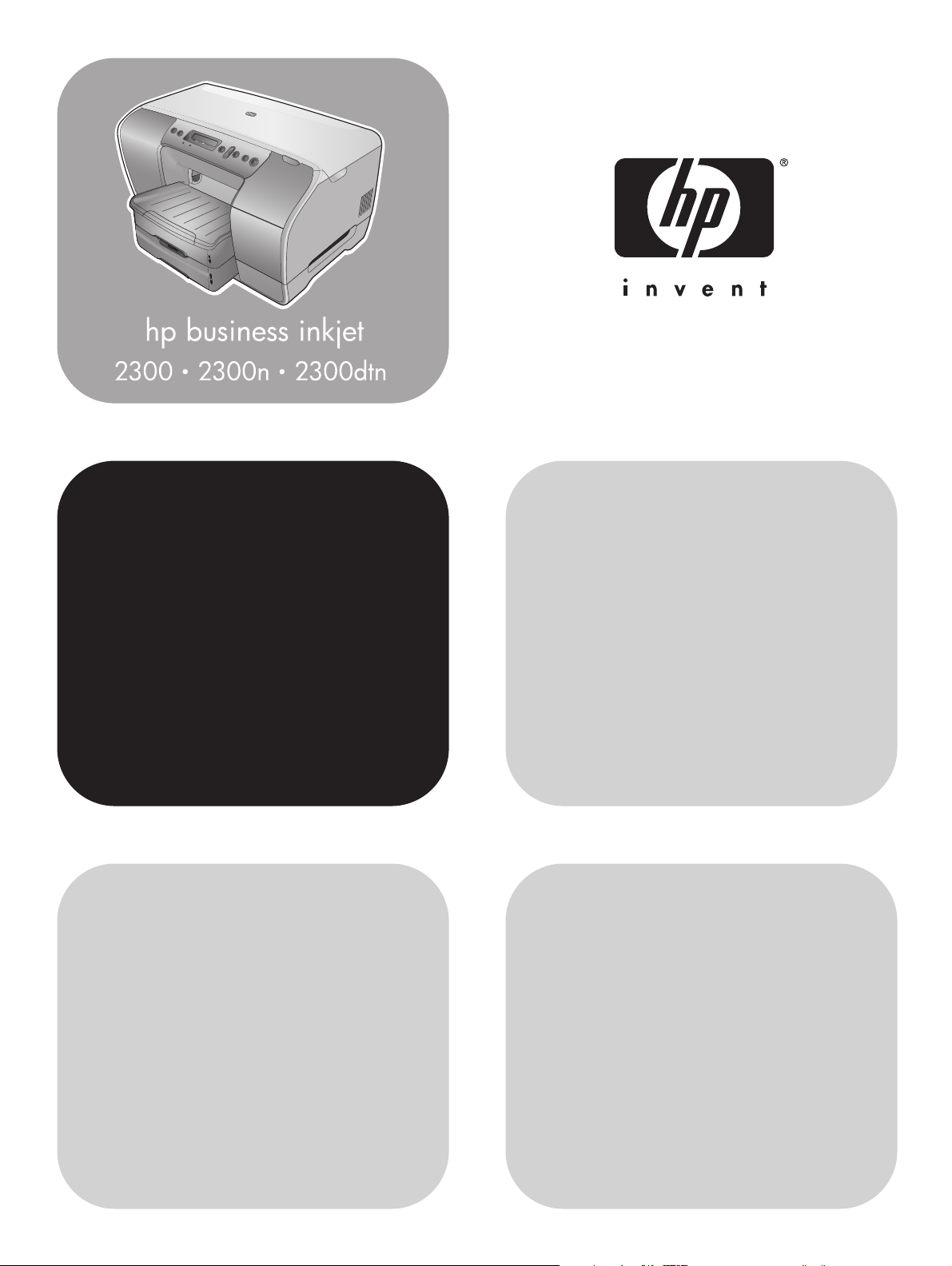
getting started guide
komme i gang-håndbok
aloitusopas
before setup
• Windows: Install the printer software first.
Only connect the USB or parallel cable when
prompted.
• Network and Mac OS: Connect the
printer before installing the printer software.
komma igång
opsætningsvejledning
ennen asennusta
• Windows: Asenna ensin tulostinohjelmisto.
Kytke USB- tai rinnakkaiskaapeli vain, kun
ohjelma niin kehottaa.
• Verkko ja Mac OS: Kytke tulostin, ennen
kuin asennat tulostinohjelmiston.
före installationen
• Windows: Installera skrivarprogramvaran först.
Anslut inte USB- eller parallellkabeln förrän du
ombeds att göra det.
• Nätverk och Mac OS: Anslut skrivaren innan
du installerar skrivarprogramvaran.
før installering
• Windows: Installer skriverprogramvaren først.
Koble bare til USB-kabelen eller parallellkabelen
når du får beskjed om det.
• Nettverk og Mac: Koble til skriveren før du
installerer skriverprogramvaren.
før installation
• Windows: Installer printersoftwaren først.
Tilslut først USB-kablet eller parallelkablet,
når du bliver bedt om det.
• Netværk og Mac OS: Tilslut printeren,
før du installerer printersoftwaren.
Page 2
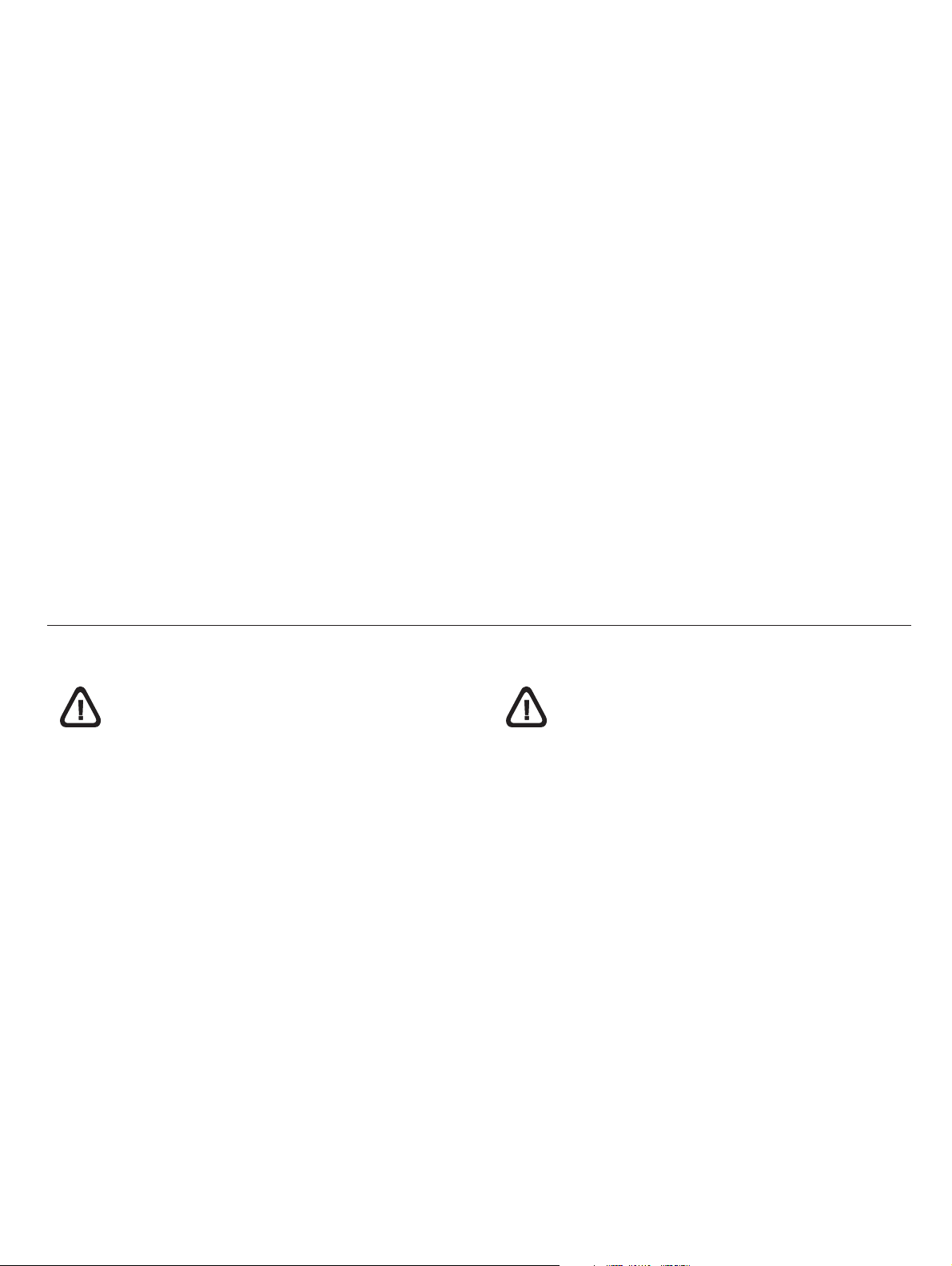
Copyright Information
© 2003 Copyright Hewlett-Packard Development Company, L.P.
Reproduction, adaptation or translation without prior written
permission is prohibited, except as allowed under the
copyright laws.
The information contained herein is subject to change
without notice.
The only warranties for HP products and services are set forth in
the express warranty statements accompanying such products
and services. Nothing herein should be construed as constituting
an additional warranty. HP shall not be liable for technical or
editorial errors or omissions contained herein.
Edition 1, 11/2003
Trademark Credits
®
Microsoft
, Windows®, and Windows NT® are U.S. registered
trademarks of Microsoft Corporation. All other products
mentioned herein may be trademarks of their respective
companies.
Safety Information
Always follow basic safety precautions when using this product to
reduce risk of injury from fire or electric shock.
1 Read and understand all instructions in the documentation that
comes with the printer.
2 Use only a grounded electrical outlet when connecting this
product to a power source. If you do not know whether the
outlet is grounded, check with a qualified electrician.
3 Observe all warnings and instructions marked on the product.
4 Unplug this product from wall outlets before cleaning.
5 Do not install or use this product near water, or when you
are wet.
6 Install the product securely on a stable surface.
7 Install the product in a protected location where no one can
step on or trip over the line cord, and the line cord cannot be
damaged.
8 If the product does not operate normally, see “Maintaining and
troubleshooting” in the onscreen user’s guide on the
Starter CD.
9 There are no user-serviceable parts inside. Refer servicing to
qualified service personnel.
Sikkerhetsinformasjon
Følg alltid grunnleggende sikkerhetstiltak ved bruk av denne
enheten for å redusere faren for personskade som følge av brann
eller elektrisk støt.
1 Les gjennom alle instruksjonene i dokumentasjonen som
leveres med skriveren, slik at du forstår dem.
2 Bruk bare et jordet elektrisk uttak når du kobler dette produktet
til en strømkilde. Hvis du ikke vet om uttaket er jordet, bør du
spørre en kvalifisert elektriker.
3 Ta hensyn til alle advarsler og instruksjoner som er merket på
produktet.
4 Koble produktet fra veggkontakter før rengjøring.
5 Ikke monter eller bruk dette produktet i nærheten av vann eller
når du er våt.
6 Monter produktet på en sikker måte på en stabil overflate.
7 Plasser produktet på et sikkert sted, der ingen kan tråkke på,
snuble i eller på annen måte skade ledningen.
8 Hvis produktet ikke fungerer normalt, kan du se under
Vedlikehold og feilsøking i den elektroniske brukerhåndboken
på oppstarts-CDen.
9 Ingen innvendige deler kan repareres av brukeren. Service
skal utføres av kvalifisert servicepersonell.
2
Page 3
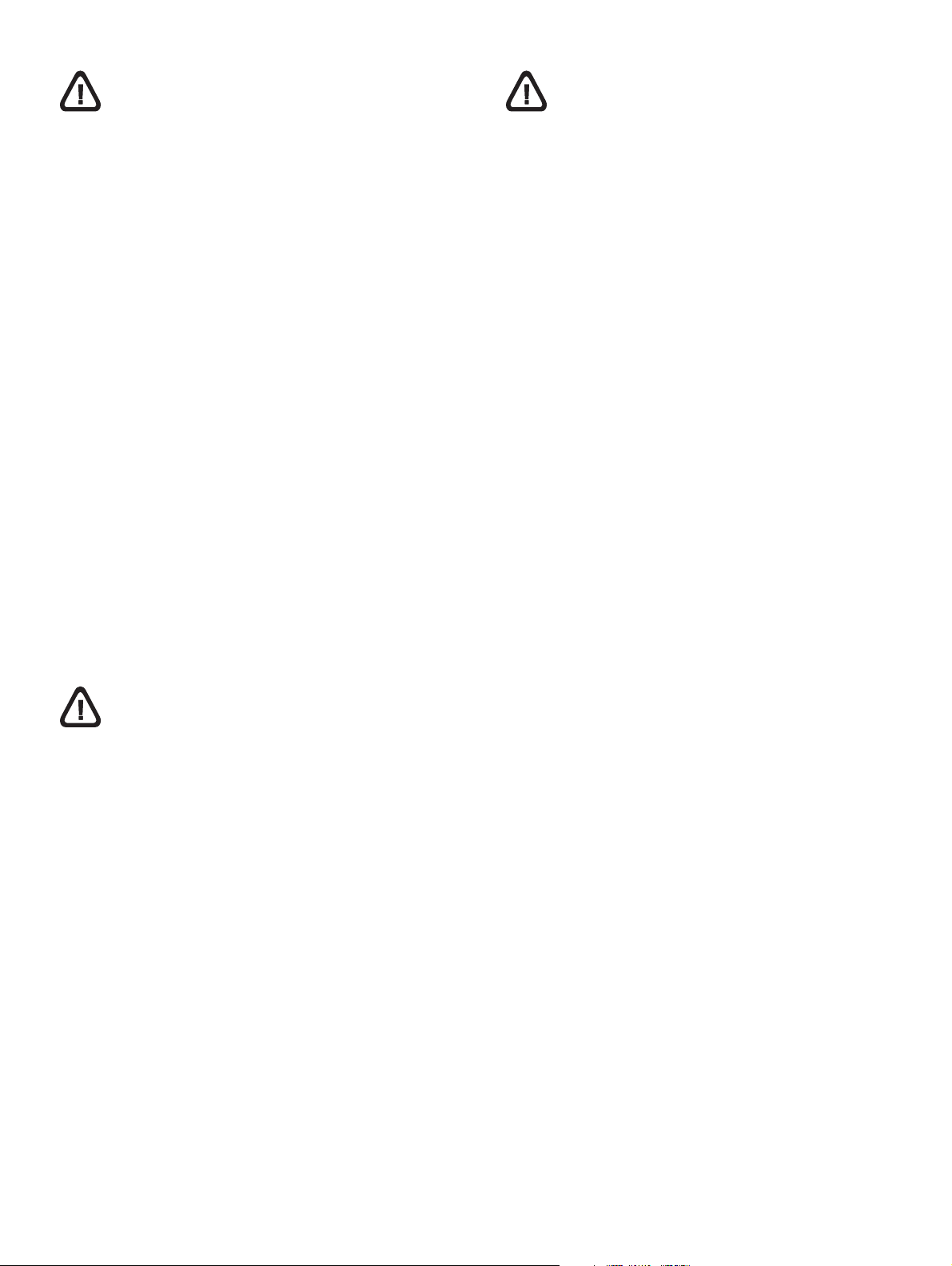
Käyttöturvallisuus
Information om säkerhet
Noudata perusturvallisuusohjeita aina tätä tuotetta käytettäessä
tulipalon tai sähköiskun aiheuttaman loukkaantumisriskin
vähentämiseksi.
1 Lue ja ymmärrä kaikki tuotteeseen liittyvät ohjeet.
2Käytä vain maadoitettua pistorasiaa, kun kytket tuotteen
virtalähteeseen. Jos et tiedä, onko pistorasia maadoitettu,
ota yhteyttä asiantuntevaan sähkömieheen.
3 Noudata kaikkia tuotteeseen merkittyjä varoituksia ja ohjeita.
4 Irrota tuote seinäpistorasiasta ennen puhdistamista.
5 Tuotetta ei saa asentaa tai käyttää veden lähellä tai kun
olet märkä.
6 Asenna tuote kunnolla tukevalle alustalle.
7 Asenna tuote suojattuun paikkaan, jossa johdon päälle ei voi
astua ja jossa johtoon ei voi kompastua, jottei johto vaurioidu.
8 Jos tuote ei toimi normaalilla tavalla, katso ohjeita
Starter-CD-levyllä olevasta käytönaikaisesta käyttöoppaasta
kohdasta Ylläpito ja vianmääritys.
9 Laitteen sisällä ei ole käyttäjän huollettavia osia. Toimita laite
tarvittaessa asiantuntevaan huoltoon.
Vidtag alltid grundläggande säkerhetsåtgärder när denna enhet
används för att minska risken för kroppsskador på grund av brand
eller elektriska stötar.
1Läs och förstå alla instruktioner i dokumentet som levereras
med skrivaren.
2Använd endast ett jordat elektriskt uttag vid anslutning av
denna enhet till en strömkälla. Om du inte vet om uttaget är
jordat eller inte bör du kontakta en behörig elektriker för att få
upplysningar om detta.
3 Iakttag alla varningar och anvisningar som anges på enheten.
4Dra ut nätsladden ur vägguttaget innan du rengör denna enhet.
5 Du ska inte installera eller använda denna enhet i närheten av
vatten eller när du själv är blöt.
6 Enheten ska stå på ett stadigt och stabilt underlag.
7 Installera enheten på sådant sätt att ingen kan trampa på eller
snubbla på nätsladden så att denna skadas.
8 Om produkten inte fungerar normalt, se avsnittet om underhåll
och felsökning i användarhandboken på Starter CD.
9 Enheten innehåller inga delar som kan repareras.
Låt kvalificerad personal utföra all service.
Sikkerhedsoplysninger
Følg altid de grundlæggende sikkerhedsforanstaltninger under
anvendelsen af dette produkt for at mindske risikoen for brand
og elektrisk stød.
1 Alle instruktioner i den medfølgende dokumentation bør læses
grundigt.
2 Brug altid en jordet stikkontakt, når du tilslutter dette produkt.
Hvis du ikke ved, om stikkontakten er jordet, skal du spørge en
elektriker.
3Følg alle advarsler og anvisninger på produktet.
4 Tag stikket ud af stikkontakten før rengøring af produktet.
5 Produktet må ikke anbringes eller bruges i nærheden af vand,
eller når du er våd.
6 Placer produktet på en plan overflade.
7 Placer produktet, så du ikke kan komme til at træde på eller
falde over ledningen for at undgå, at denne beskadiges.
8 Hvis produktet ikke fungerer normalt, henvises der til
"Vedligeholdese og fejlfinding" i skærmvejledningen på
Starter CD'en.
9 Man kan ikke selv reparere nogen dele i produktet. Reparation
skal udføres af uddannet personel.
3
Page 4
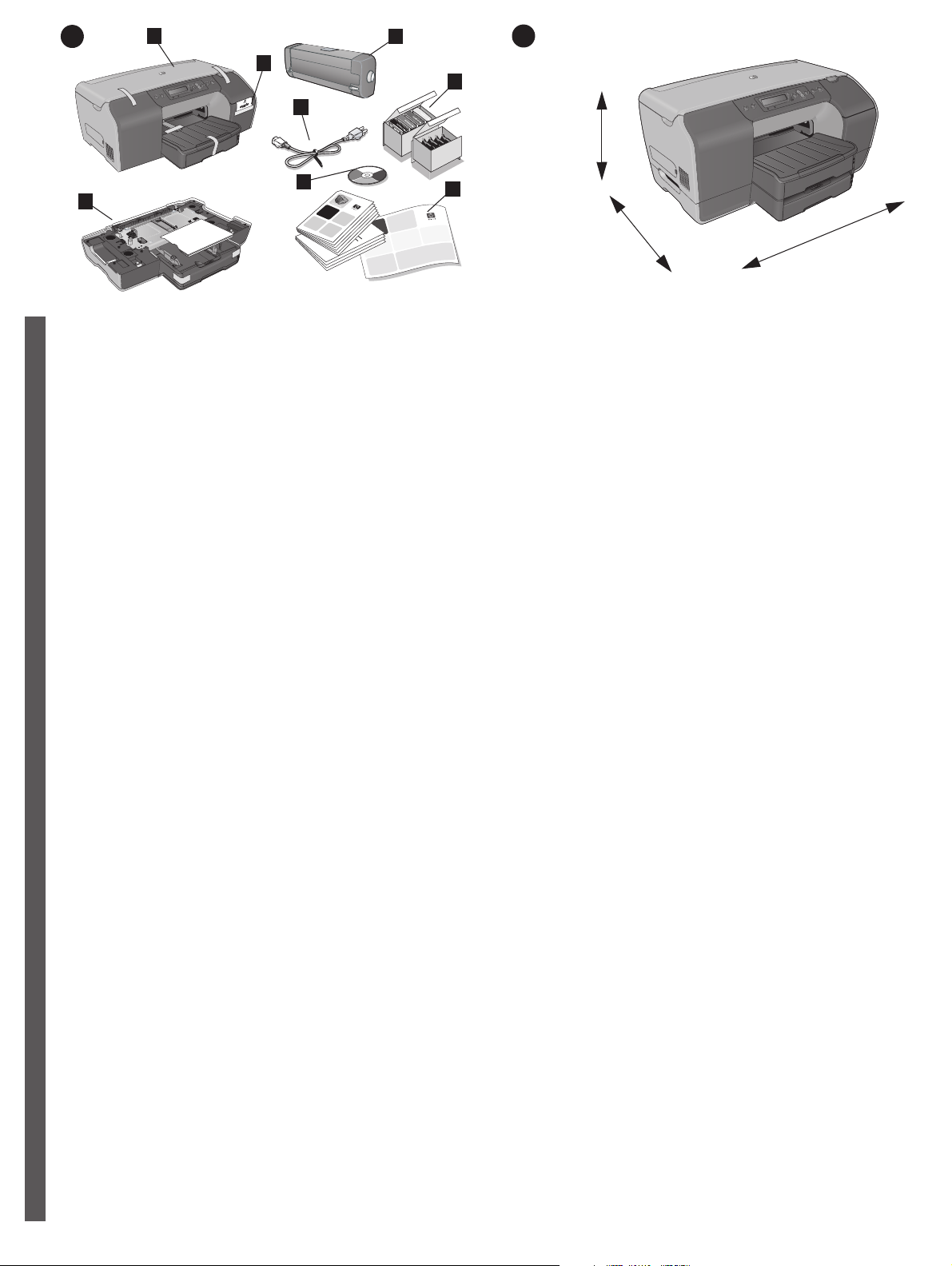
1
1
8
2
2
4
3
0
0
2
,
y
n
a
p
m
o
C
rd
a
k
c
a
P
tt
e
l
r
e
p
ew
a
H
p
t
h
d
g
e
i
l
r
c
y
py
c
o
e
r
c
n
©
o
d
te
rin
p
a
n
i
h
C
n
d i
e
t
n
i
r
p
3
290 mm*
(11.4 in)
6
7
G
e
t
tin
G
g
e
tt
S
in
G
ta
g
et
rt
S
e
ti
d
G
ta
n
g
e
G
r
S
ted
t
ti
u
G
t
n
i
a
d
g
e
G
rt
e
t
ed
St
ti
u
G
ng
id
a
e
G
rt
e
t
e
S
tin
u
d
ta
i
d
p
g
G
rte
r
e
e
S
p
u
a
y
d
o
ta
r
i
u
e
d
w
fo
G
r
e
a
i
te
ll
r
d
n
ui
d
s
e
re
d
e
ed
tu
s
1
d
se
t
)
p
G
I
h
e
s
P
e
t
o
a
fo
u
2
s
d
)
l
d
e
lo
id
SM
r
t
e
w
u
s
p
i
3
e
s
T
n
(
P
)
g
th
ne
L
g
e
D
a
tw
A
p
t
e
r
P
o
o
w
r
g
d
k
a
a
u
)
y
c
te
p
t:
(
e
w
r
-m
e
a
p
y
a
(
a
y
i
p
l
d
o
r
se
r
i
u
e
re
e
r
w
p
f
v
c
o
e
t
a
a
y
i
o
ll
r
r
o
d
re
n
r
)
u
y
d
s
e
r
e
s
w
e
f
e
e
tu
o
s
d
1
a
ill
r
s
r
v
dd
)
e
p
th
s
ic
n
IP
s
e
e
t
e
re
e
a
e
o
s
t
f
ss
2
1
d
)
o
u
s
d
t
)
-
)
ll
e
d
p
o
e
S
he
o
I
s
r
t
P
p
w
e
M
u
to
ss
a
t
p
i
fo
io
3
2)
T
n
s
d
P
)
g
(n
llo
th
n
d
e
L
S
a
g
r
t
e
et
D
es
w
M
l
a
up
A
w
p
te
i
3
s
T
n
r
P
o
t
P
o
w
)
g
(n
g
h
r
g
d
L
k
a
e
et
D
a
uc
)
a
y
p
A
w
t
t
e
e
t
(
r
P
:
e
w
o
o
w
-m
rk
ga
d
a
a
u
y
)
a
y
c
te
il
(d
p
t:
(e
w
se
re
i
-m
re
a
r
p
y
v
a
c
(
e
to
a
y
il
d
r
o
r
r
)
s
ir
u
y
e
e
w
e
rv
s
fo
c
e
e
t
a
i
rv
o
ll
r
r
d
r
)
s
i
n
y
d
c
e
e
r
e
s
es
e
s
er
t
1
d
)
u
s
v
t
)
-
e
p
o
i
h
I
c
s
P
e
p
e
a
to
f
s
tio
2
)
o
dd
s
)
-
l
n
e
S
lo
o
al
r
t
e
p
w
M
u
s
tio
p
i
3
s
T
n
p
P
)
g
(n
th
n
L
g
re
a
e
et
D
l
a
p
p
A
w
te
a
y
r
P
o
o
w
o
re
r
ga
d
u
k
a
u
w
)
f
y
c
te
(
o
t
a
i
:
e
w
l
r
l
d
-
s
m
a
ne
d
y
a
r
et
es
(
e
i
l
d
1
d
u
s
s
t
)
ire
e
p
e
I
h
s
rv
P
e
ct
a
to
er
o
fo
2
d
ry
)
s
)
l
d
e
S
lo
r
t
s
e
w
M
er
u
s
p
in
3)
s
T
v
t
P
i
g
(
L
ce
h
ne
g
e
D
s
a
tw
A
)
p
te
-
r
P
o
w
o
o
rk
g
d
p
a
a
u
)
ti
y
c
te
o
(
p
t:
n
e
w
re
a
-m
a
l
p
y
a
(
a
y
il
d
o
r
s
i
u
e
e
r
w
ec
f
r
v
o
e
to
a
i
l
r)
r
l
d
ry
n
dr
s
e
e
s
e
e
e
tu
s
1)
d
r
s
v
e
p
th
ic
IP
s
e
t
e
o
a
s
fo
2
)
s
d
-
)
l
d
o
et
lo
S
r
e
w
p
M
u
ss
t
p
i
io
3
T
n
P
)
g
(n
th
n
L
a
ga
e
e
D
l
tw
A
p
te
r
P
o
o
w
g
r
d
k
a
a
u
)
y
c
t
e
t:
(
e
w
-m
ay
a
(
i
l
d
se
ir
e
r
v
c
e
to
r)
ry
s
e
r
v
ic
e
s
)
o
p
t
i
o
n
a
l
Step 1: Check the package contents.
1) HP Business Inkjet 2300 series printer, 2) installing supplies
flyer, 3) power cord, 4) ink cartridges and printheads, 5) printed
documentation (setup poster, getting started guide, HP customer
support guide), 6) Starter CD (software and electronic
documentation), 7) Tray 2 , 8) auto-duplex unit (HP Business Inkjet
English
2300dtn only)
Trinn 1: Kontroller innholdet i pakken.
1) Skriver i HP Business Inkjet 2300-serien, 2) flyveblad for
installering av rekvisita, 3) strømledning, 4) blekkpatroner og
skrivehoder, 5) trykt dokumentasjon (installeringsoversikt, Komme
i gang-håndbok, håndbok for HP-kundestøtte), 6) oppstarts-CD
(programvare og elektronisk dokumentasjon), 7) skuff 2,
NorskSuomiSvenskaDansK
8) automatisk tosidigenhet (bare HP Business Inkjet 2300dtn)
Vaihe 1: Tarkista pakkauksen sisältö.
1) HP Business Inkjet 2300 series -tulostin, 2) tarvikkeiden
asennusohjevihko, 3) virtajohto, 4) mustekasetit ja tulostuspäät,
5) painetut ohjeet (asennusjuliste, aloitusopas ja
HP:n asiakastukiopas), 6) Starter-CD (ohjelmisto ja sähköiset
ohjeet), 7) lokero 2, 8) automaattinen kääntöyksikkö
(vain HP Business Inkjet 2300dtn -tulostimessa)
5
416 mm (16.4 in)
553 mm (21.8 in)
Step 2: Prepare the location.
The surface must be sturdy, level, and located in a well-ventilated
area. Allow space around the printer, including 50 mm (2 inches)
for ventilation.
*Includes Tray 2 height (80 mm or 3.1 inches). For the HP
Business Inkjet 2300dtn, Tray 2 height is 145 mm (5.7 inches),
giving a total printer height of 355 mm (14 inches). With the
auto-duplex unit installed, the depth is 463 mm (18.2 inches).
Trinn 2: Gjør klar plasseringen.
Underlaget må være stødig, jevnt, og være på et sted med god
ventilasjon. La det være nok plass rundt skriveren til ventilasjon,
inkludert 50 mm (2 tommer).
*Har høyde for skuff 2 (80 mm eller 3,1 tommer). For HP Business
Inkjet 2300dtn er høyden for skuff 2 145 mm (5,7 tommer), slik at
den totale høyden på skriveren blir 355 mm (14 tommer). Når den
automatiske tosidigenheten er satt inn, blir dybden 463 mm (18,2 t.).
Vaihe 2: Valmistele laitteen asennuspaikka.
Alustan on oltava tukeva ja tasainen. Sijaintipaikassa on oltava hyvä
ilmanvaihto. Tulostimen ympärillä on oltava riittävästi tilaa.
Ilmanvaihtoon tarvitaan tilaa vähintään 50 mm.
*Lukuun sisältyy lokeron 2 korkeus, 80 mm (noin 3 tuumaa).
HP Business Inkjet 2300dtn -tulostimen lokeron 2 korkeus on
145 mm (5,7 tuumaa). Tulostimen kokonaiskorkeus on 355 mm
(14 tuumaa). Kun tulostimeen on asennettu automaattinen
kääntöyksikkö, syvyys on 463 mm (noin 18 tuumaa).
Steg 1: Kontrollera innehållet i förpackningen.
1) HP Business Inkjet 2300 series-skrivare,
2) installationsbroschyr för förbrukningsmaterial, 3) nätsladd,
4) bläckpatroner och skrivhuvuden, 5) tryckt dokumentation
(installationsaffisch, introduktionshandledning,
HP:s kundsuppportguide), 6) Starter CD (programvara och
elektronisk dokumentation), 7) fack 2, 8) enhet för dubbelsidig
utskrift (endast för HP Business Inkjet 2300dtn)
Step 1: Kontroller pakkens indhold.
1) HP Business Inkjet 2300 series-printer, 2) brochure til
installation af forbrugsvarer, 3) netledning, 4) blækpatroner
og skrivehoveder, 5) trykt dokumentation (installationsplakat,
opsætningsvejledning, HP-kundesupportvejledning),
6) Starter CD (software og elektronisk dokumentation),
7) bakke 2, 8) auto-dupleksenhed (kun HP Business
Inkjet 2300dtn)
Steg 2: Förbered installationsplatsen.
Enheten ska installeras på en stabil och jämn yta och på en
välventilerad plats. Lämna utrymme runt skrivaren, inklusive
50 mm (2 tum) för ventilering.
*Inklusive höjd på fack 2 (80 mm eller 3,1 tum). För HP Business
Inkjet 2300dtn har fack 2 höjden 145 mm (5,7 tum), vilket gör att
skrivaren har en sammanlagd höjd på 355 mm (14 tum).
Med enheten för dubbelsidig utskrift installerad är skrivarens
djup 463 mm (18,2 tum).
Step 2: Klargør pladsen.
Overfladen skal være robust, plan og placeret et sted med god
ventilation. Der skal være ca. 5 cm omkring printerens sider til
ventilation.
*Inkluderer højden af bakke 2 (8 cm). På HP Business
Inkjet 2300dtn har bakke 2 en højde på 14,5 cm, så printerens
samlede højde er 35,5 cm. Med auto-dupleksenheden installeret
er dybden 46,3 mm.
4
Page 5
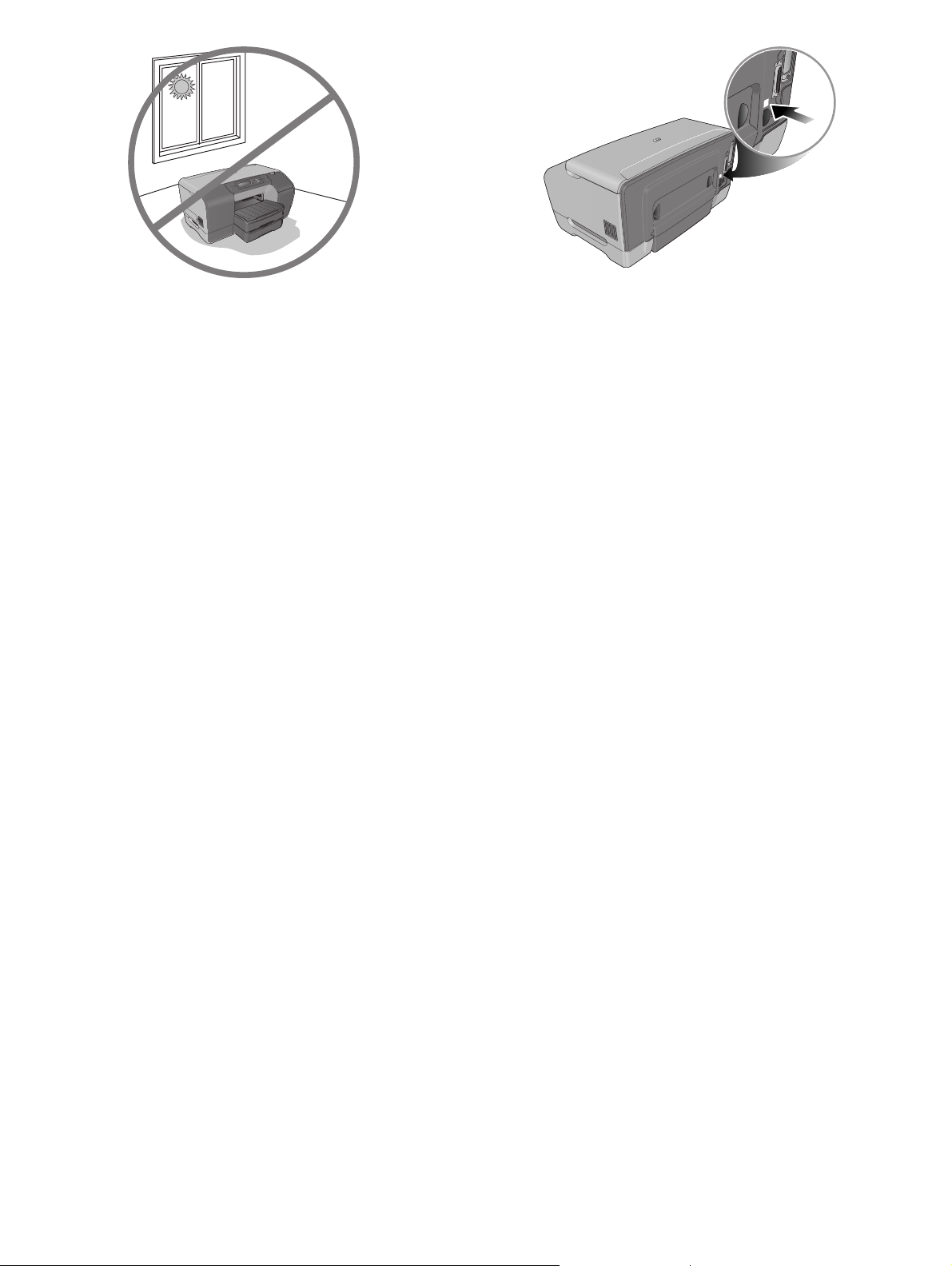
Do not place the printer in direct sunlight or near chemicals. Make
sure that the environment does not experience abrupt changes in
temperature or humidity.
z Temperature: 15° to 35° C (59° to 95° F)
z Relative humidity: 10 to 80%
Make sure that the location has an adequate power supply.
Check the voltage rating on your printer, located on the rear
corner next to the alternating current (AC) socket.
Power requirements:
z 100 to 240 volts AC
z 50/60 Hz (±3 Hz)
Ikke plasser skriveren i direkte sollys eller i nærheten av
kjemikalier. Pass på at omgivelsene ikke utsettes for brå
endringer i temperatur eller fuktighet.
z Temperatur: 15 til 40 °C (59 til 95 °F)
z Relativ fuktighet: 10 - 80 %
Älä aseta tulostinta suoraan auringonvaloon tai lähelle
kemikaaleja. Varmista, että tulostimen ympäristön lämpötila
tai ilmankosteus ei muutu äkillisesti.
z Lämpötila: 15°–35° C (59°–95° F)
z Suhteellinen kosteus: 10–80 %
Placera inte skrivaren i direkt soljjus eller i närheten av kemikalier.
Se till att det inte förekommer drastiska förändringar av temperatur
eller luftfuktighet i den miljö där skrivaren installeras.
z Temperatur: 15° to 35° C
z Relativ luftfuktighet: 10 till 80%
Printeren må ikke placeres i direkte sollys eller nær kemikalier.
Undgå pludselige ændringer i temperaturen eller luftfugtigheden.
z Temperatur: 15° til 35° C
z Relativ luftfugtighed: 10 til 80%
Kontroller at det er riktig strømtilførsel.
Kontroller spenningen på skriveren. Denne finner du i hjørnet
på baksiden, ved siden av inngangen for vekselstrøm (AC).
Strømkrav:
z 100 til 240 volt
z 50/60 Hz (±3 Hz)
Varmista, että tulostimen sijaintipaikassa on sopiva virtalähde.
Tarkista tulostimen jännitearvo, joka on merkitty laitteen
takaosassa olevan AC-sovittimen viereen.
Tehovaatimukset:
z 100–240 voltin vaihtovirta
z 50/60 Hz (±3 Hz)
Installationsplatsen ska ha ett korrekt nätuttag.
Kontrollera spänningsspecifikationerna på din skrivare (finns
ienahörnet på skrivarens baksida bredvid nätuttaget.
Strömkrav:
z 100 till 240 V växelström
z 50/60 Hz (±3 Hz)
Kontroller, at stedet har en tilstrækkelig strømforsyning.
Kontroller printerens spænding. Du finder denne i hjørnet
på printerens bagside ved siden af vekselstrømsstikket (AC).
Strømkrav:
z 100 til 240 volt AC
z 50/60 Hz (±3 Hz)
5
Page 6
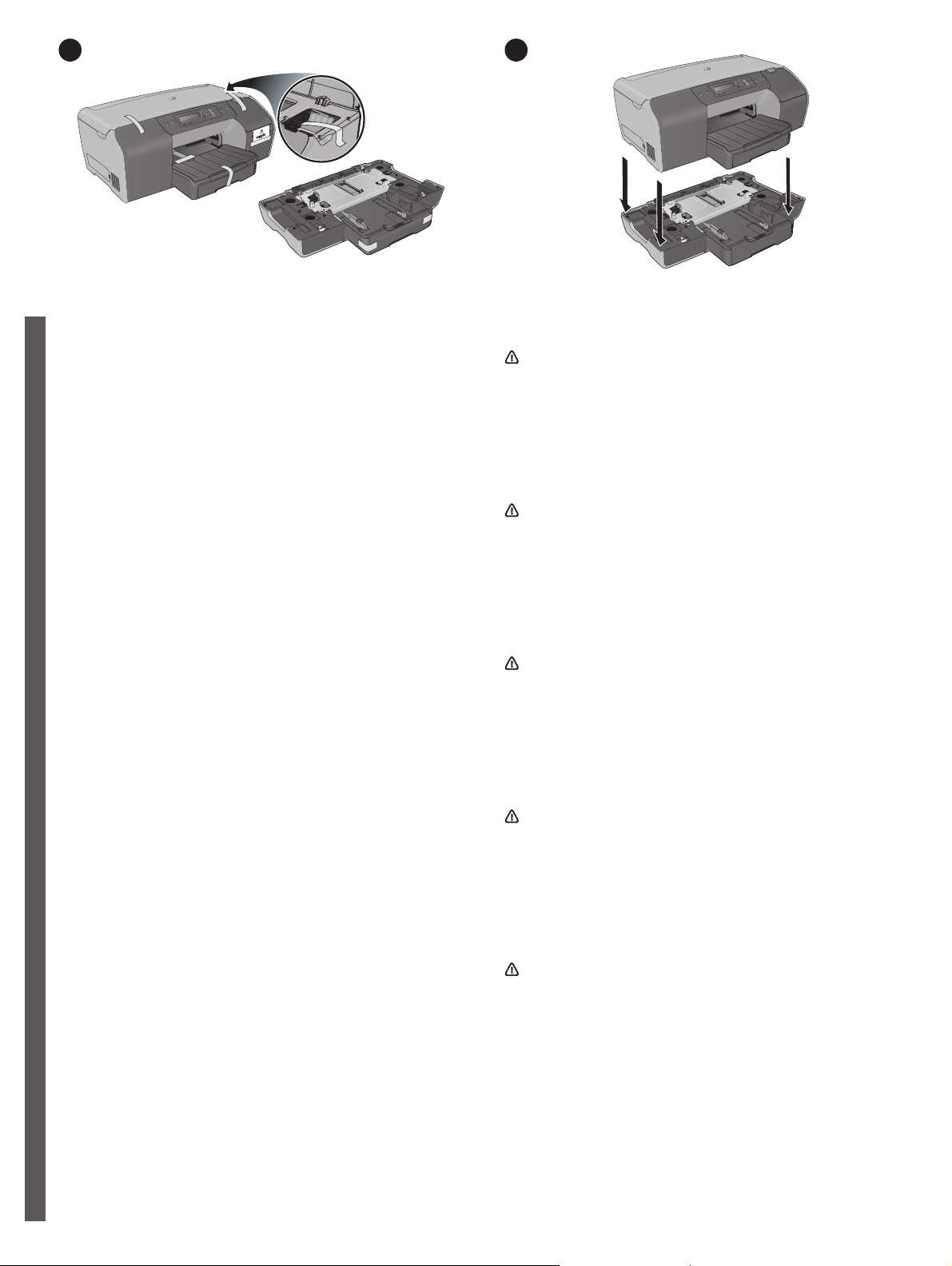
3 4
3
0
0
2
y,
n
a
p
m
o
C
d
r
r
a
e
k
p
c
a
a
p
P
t
t
d
e
l
c
y
ewle
c
e
H
r
t
h
n
g
o
i
r
d
y
p
te
o
n
i
c
r
p
©
a
in
h
C
in
d
e
int
r
p
Step 3: Remove the packing materials.
1) Remove all packing tape from the outside and inside of the
printer. 2) Unpack Tray 2, and remove the packing tape and
packing material. 3) Move the printer and Tray 2 to the prepared
location.
English
Trinn 3: Fjern emballasjen.
1) Fjern all pakketape utenpå og inne i skriveren. 2) Pakk ut
skuff 2, og fjern pakketapen og emballasjen. 3) Flytt skriveren
og skuffen 2 til klargjort plassering.
NorskSuomiSvenskaDansK
Vaihe 3: Pakkausmateriaalien poistaminen.
1) Poista kaikki pakkausteipit tulostimen ulko- ja sisäpuolelta.
2) Poista lokero 2 pakkauksesta ja poista pakkausteipit ja muut
pakkausmateriaalit. 3) Aseta tulostin ja lokero 2 niille varattuun
paikkaan.
Steg 3: Avlägsna emballagematerialet.
1) Ta bort all förpackningstejp från skrivarens utsida och insida.
2) Packa upp fack 2 och ta bort förpackningstejp och annat
förpackningsmaterial. 3) Ta skrivaren och fack 2 till den
förberedda platsen.
Step 4: Install Tray 2.
Set the printer on top of Tray 2.
WARNING! Be careful to keep your fingers and hands clear of
the bottom of the printer.
Trinn 4: Sett inn skuff 2.
Sett skriveren på skuff 2.
ADVARSEL! Pass på at du holder fingre og hender borte fra
bunnen av skriveren.
Vaihe 4: Lokeron 2 asentaminen.
Aseta tulostin lokeron 2 päälle.
VAROITUS! Käsien tai sormien joutumista tulostimen alle
on varottava.
Steg 4: Installera Fack 2.
Ställ ner skrivaren ovanpå fack 2.
VARNING! Var försiktig så att du inte klämmer fingrar eller
händer under skrivaren.
Step 3: Fjern emballagen.
1) Fjern al emballagetape fra printerens inder- og yderside.
2) Pak bakke 2 ud, og fjern emballagemateriale og tape.
3) Flyt printeren og bakke 2 til det forberedte sted.
Step 4: Installer bakke 2.
Placer printeren oven på bakke 2.
ADVARSEL! Sørg for at holde fingrene og hænderne væk fra
bunden af printeren.
6
Page 7
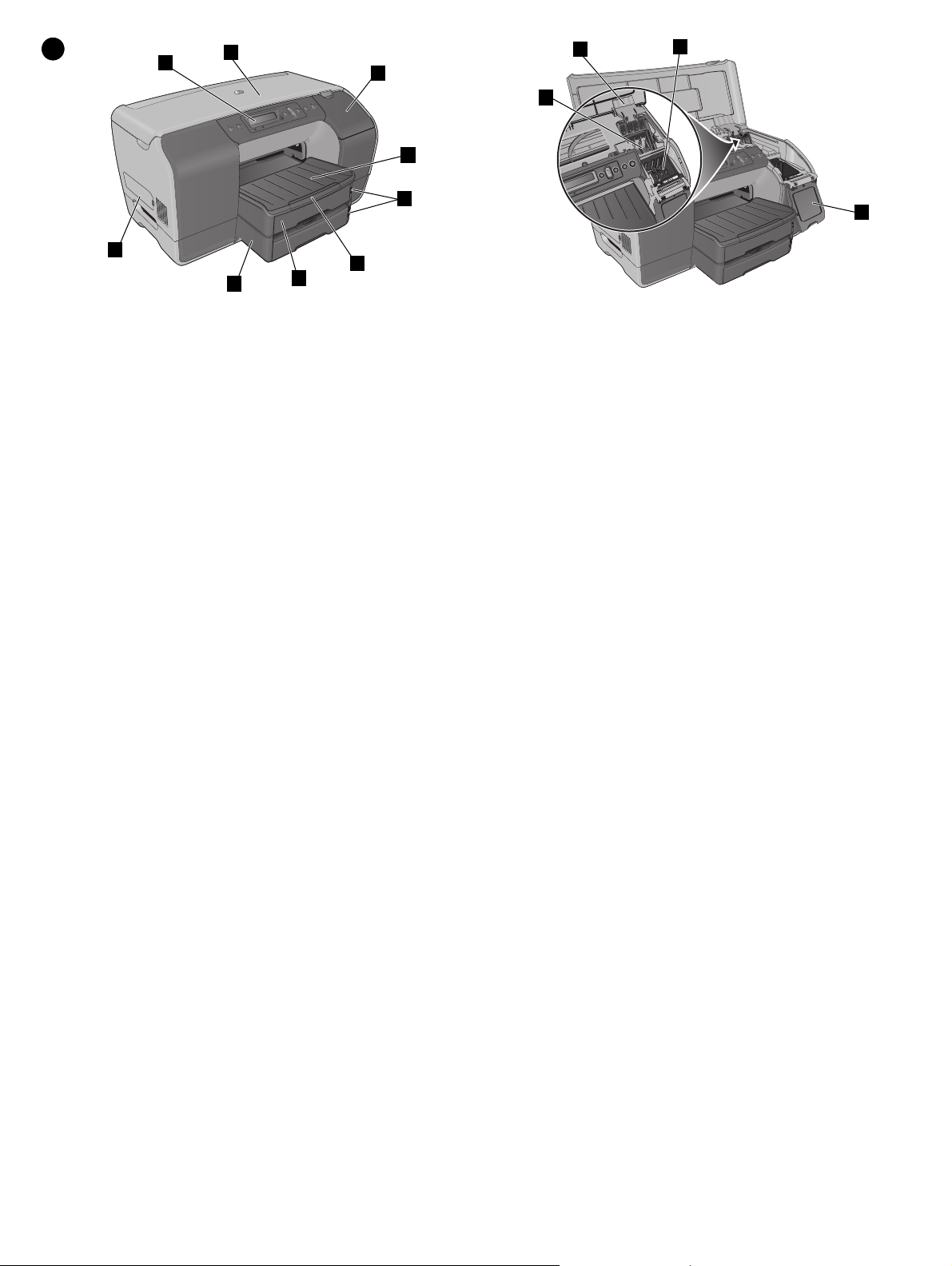
5
1
2
3
4
2
1
3
5
9
8
7
6
Step 5: Identify printer parts (front).
1) Control panel, 2) top cover, 3) ink cartridge cover, 4) output tray,
5) media level indicators, 6) tray extension, 7) Tr ay 1 , 8) Tr a y 2 ,
9) side cover
Trinn 5: Identifiser skriverdeler (front).
1) Kontrollpanel, 2) toppdeksel, 3) blekkpatrondeksel, 4) utskuff,
5) nivåindikatorer for utskriftsmateriale, 6) skufforlengelse,
7) skuff 1, 8) skuff 2, 9) sidedeksel
Vaihe 5: Tulostimen osat (edestä katsottuina).
1) Ohjauspaneeli, 2) yläkansi, 3) mustekasetin kansi,
4) tulostelokero, 5) tulostusmateriaalin määrän ilmaisimet,
6) lokeron jatke, 7) lokero 1, 8) lokero 2, 9) sivuluukku
4
Identify printer parts (printing supplies area).
1) printhead slots, 2) printhead latch, 3) ink cartridge slots,
4) ink cartridge cover
Identifiser skriverdeler (område for utskriftsrekvisita).
1) skrivehodespor, 2) skrivehodelås, 3) blekkpatronspor,
4) blekkpatrondeksel
Tulostimen osat (tulostustarvikkeiden alue).
1) tulostuspään aukot, 2) tulostuspään salpa, 3) mustekasettien
aukot, 4) mustekasetin kansi
Steg 5: Identifiera skrivarens delar (framsida).
1) Kontrollpanel, 2) övre lucka, 3) lucka till bläckpatron,
4) utmatningsfack, 5) indikatorer för materialnivå,
6) fackförlängning, 7) fack 1, 8) fack 2, 9) sidpanel
Step 5: Identificer printerens dele (front).
1) Kontrolpanel, 2) topdæksel, 3) blækpatrondæksel,
4) udskriftsbakke, 5) indikatorer for medieniveau,
6) bakkeforlænger, 7) bakke 1, 8) bakke 2, 9) sidedæksel
Identifiera skrivarens delar (skrivartillbehör).
1) plats för skrivhuvuden, 2) hake till skrivhuvud, 3) plats
för bläckpatroner, 4) lucka till bläckpatroner
Identificer printerens dele (område til forbrugsvarer).
1) skrivehovedsokler, 2) lås til skrivehoved, 3) blækpatrosokler,
4) blækpatrondæksel
7
Page 8
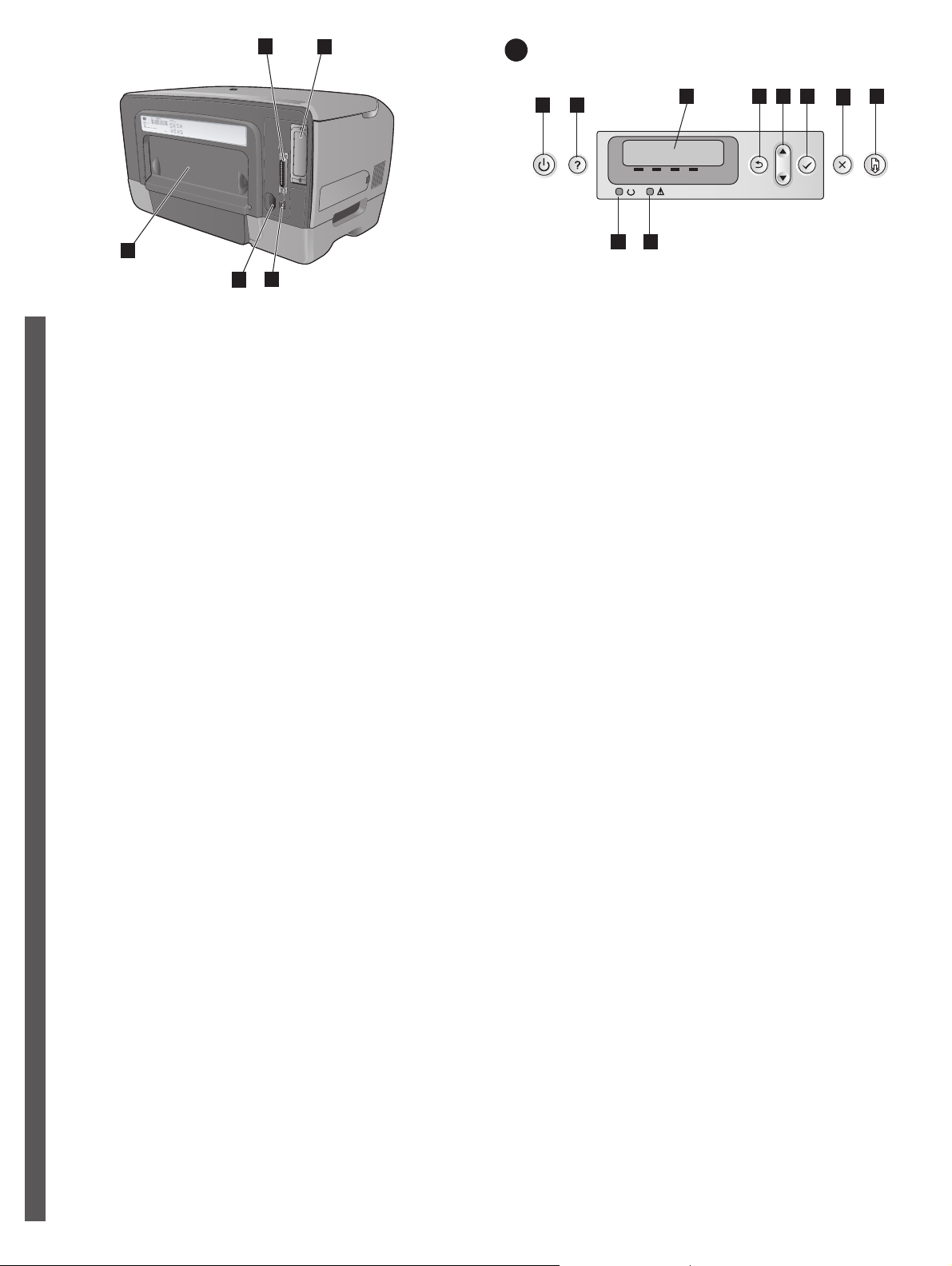
1
2
6
5
3
4
Identify printer parts (back).
1) Parallel port, 2) EIO slot, 3) universal serial bus (USB) port,
4) power input, 5) rear access panel (this panel is removed
when installing the optional auto-duplex unit)
English
Identifiser skriverdeler (bak).
1) Parallellport, 2) EIO-spor, 3) USB-port (universal serial bus),
4) strøminntak, 5) bakdeksel (dette dekselet fjernes når du setter
inn den valgfrie automatiske tosidigenheten)
NorskSuomiSvenskaDansK
1 2
3
9
10
84 5 6
7
Step 6: Identify control panel items.
1) Power button, 2) Help button, 3) LCD display, 4) Back button,
5) Up and Down arrow buttons, 6) Select button, 7) Cancel Job
button, 8) Resume button, 9) Ready light, 10) Attention light
Trinn 6: Identifiser kontrollpanelelementer.
1) Av/på-knapp, 2) Hjelp-knapp, 3) LCD-skjerm, 4) Tilbake-knapp,
5) Knappene pil opp og pil ned, 6) Velg-knapp, 7) Avbryt
jobb-knapp, 8) Fortsett-knapp, 9) Klar-lampe, 10) Ettersyn-lampe
Tulostimen osat (takaa katsottuina).
1) Rinnakkaisportti, 2) EIO-paikka, 3) USB (Universal Serial
Bus) -portti, 4) virtajohdon liitin, 5) takaluukku (poistetaan
asennettaessa valinnainen automaattinen kääntöyksikkö)
Identifiera skrivarens delar (baksida).
1) Parallellport, 2) EIO-uttag, 3) USB-port, 4) strömingång,
5) bakre åtkomstpanel (tas bort vid installation av tilläggsenheten
för dubbelsidig utskrift)
Identificer printerens dele (bagside).
1) Parallelport, 2) EIO-stik, 3) USB-port, 4) strømstik, 5) bagpanel
(dette panel fjernes, når auto-dupleksenheden (ekstraudstyr)
installeres)
Vaihe 6: Ohjauspaneelin osat.
1) Virtapainike, 2) Ohje-painike, 3) LCD-näyttö, 4) Paluupainike,
5) Ylä- ja alanuolipainikkeet, 6) Valintapainike, 7) Ty ön peruutus
-painike, 8) Jatka-painike, 9) Valmis-merkkivalo,
10) Huomio-merkkivalo
Steg 6: Identifiera kontrollpanelens delar.
1) Strömbrytare, 2) Hjälp (knapp), 3) LCD-display, 4) Bakåt
(knapp), 5) Upp- och nedpil, 6) Välj (knapp), 7) Avbryt
utskrift (knapp), 8) Fortsätt (knapp), 9) Redo (lampa),
10) Åtgärda (lampa)
Step 6: Identificer kontrolpanelets dele.
1) Afbryderknap, 2) Knappen Hjælp, 3) LCD-skærm, 4) Knappen
Tilbage, 5) Knapperne pil op og pil ned, 6) Knappen Vælg,
7) Knappen Annuller job, 8) Knappen Genoptag, 9) Indikatoren
Klar 10) Indikatoren Bemærk
8
Page 9
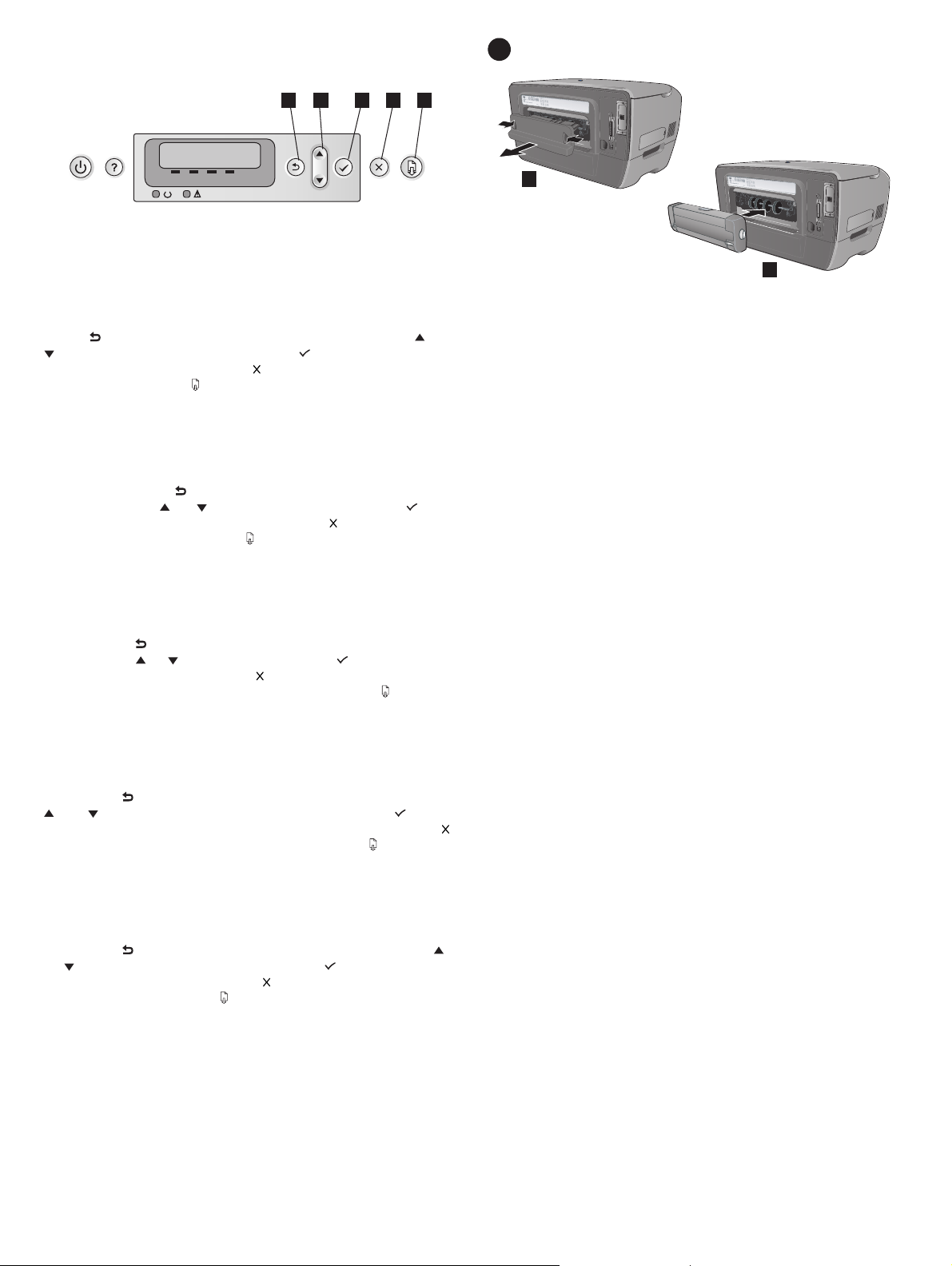
1 2 3 4 5
7
1
2
Navigating the control panel menus.
1) The button returns you to the previous menu. 2) The and
buttons scroll through menus. 3) The button enters the
menus and selects items. 4) The button cancels a selection and
exits all menus. 5) The button also exits all menus.
Navigere i kontrollpanelmenyene.
1) Når du trykker på , går du tilbake til forrige meny.
2) Med knappene og kan du bla i menyene. 3) Med kan
du åpne menyer og velge elementer. 4) Med kan du avbryte et
valg og gå ut av alle menyer. 5) brukes også til å gå ut av alle
menyer.
Ohjauspaneelin valikoiden käyttäminen.
1) Painamalla -painiketta palaat edelliseen valikkoon.
2) Painikkeilla ja voit selata valikkoja. 3) -painikkeella
voit valita valikkoja ja kohteita. 4) -painikkeella voit peruuttaa
valinnan ja poistua kaikista valikoista. 5) Painikkeella voidaan
myös poistua kaikista valikoista.
Navigera på kontrollpanelens menyer.
1) Knappen tar dig tillbaka till föregående meny. 2) Knapparna
och används för att bläddra i menyer. 3) Knappen
används för att öppna menyer och välja alternativ. 4) Knappen
ångrar ett val och stänger alla menyer. 5) Knappen används
också för att stänga alla menyer.
Step 7: Install auto-duplex unit (HP Business Inkjet 2300dtn).
1) Push the buttons on the rear access panel and pull it out of the
printer. 2) Slide the auto-duplex unit into the printer until it locks
into place.
Trinn 7: Sett inn automatisk tosidigenhet
(HP Business Inkjet 2300dtn).
1) Trykk på knappene på bakdekselet og trekk det ut av skriveren.
2) Skyv den automatiske tosidigenheten inn i skriveren til den
låses på plass.
Vaihe 7: Automaattisen kääntöyksikön asentaminen
(HP Business Inkjet 2300dtn).
1) Paina takaluukun painikkeita ja vedä takaluukku tulostimesta.
2) Liu’uta automaattista kääntöyksikköä tulostimeen, kunnes se
napsahtaa paikoilleen.
Steg 7: Installera enhet för dubbelsidig utskrift (HP Business
Inkjet 2300dtn).
1) Tryck på knapparna på den bakre åtkomstpanelen och dra ut
den från skrivaren. 2) Skjut in enheten för automatisk dubbelsidig
utskrift i skrivaren tills den snäpper på plats.
Brug af menuerne i kontrolpanelet.
1) Knappen går tilbage til den forrige menu. 2) Knapperne
og ruller gennem menuerne. 3) Knappen åbner menuerne
og vælger punkterne. 4) Knappen annullerer et valg og går ud
af alle menuer. 5) Knappen går også ud af alle menuer.
Step 7: Installer auto-dupleksenheden (HP Business
Inkjet 2300dtn).
1) Tryk på knapperne på bagpanelet, og fjern panelet fra
printeren. 2) Lad auto-dupleksenheden glide ind i printeren,
indtil den låser.
9
Page 10
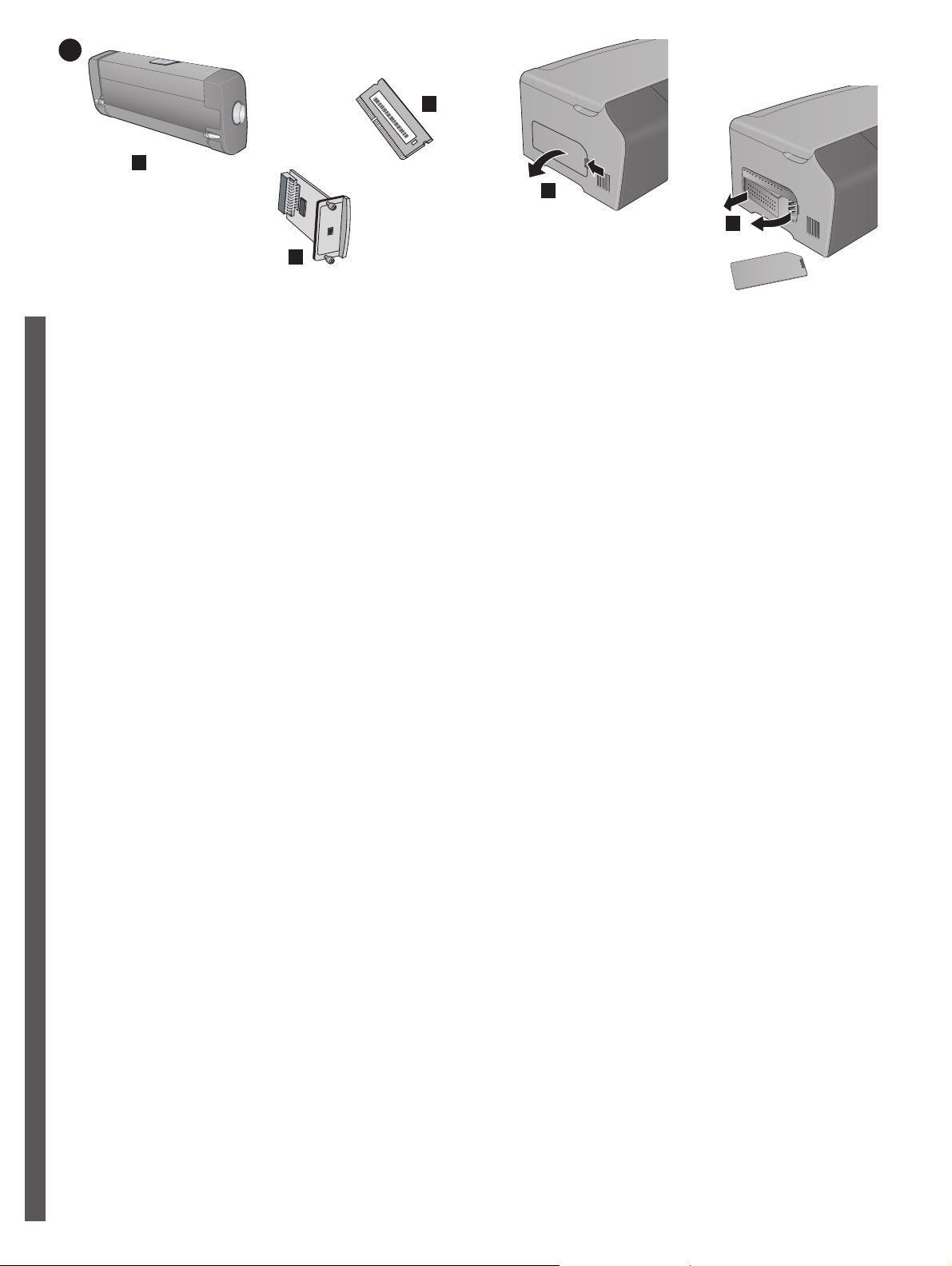
8
3
1
1
2
2
Step 8: Install optional accessories.
If you have purchased other optional accessories* for the printer,
install them at this time.
*1) auto-duplex unit (C8247A), 2) EIO accessories: EIO Jetdirect
print servers (J6057A, J6058A, J4167A), 3) memory modules
(Q1887A, C9121A)
English
Trinn 8: Installer valgfritt tilbehør.
Hvis du har kjøpt annet valgfritt tilbehør* for skriveren, må du
installere det nå.
*1) automatisk tosidigenhet (C8247A), 2) EIO-tilbehør:
EIO Jetdirect-utskriftsservere (J6057A, J6058A, J4167A),
NorskSuomiSvenskaDansK
3) minnemoduler (Q1887A, C9121A)
Vaihe 8: Valinnaisten lisälaitteiden asentaminen.
Jos olet ostanut tulostimeen lisälaitteita*, voit asentaa ne nyt.
*1) automaattinen kääntöyksikkö (C8247A), 2) EIO-lisälaitteet:
EIO Jetdirect -tulostinpalvelimet (J6057A, J6058A, J4167A),
3) muistimoduulit (Q1887A, C9121A)
Steg 8: Installera extra tillbehör.
Om du har köpt extra tillbehör* för skrivaren ska du installera
dem nu.
*1) enhet för dubbelsidig utskrift (C8247A), 2) EIO- tillbehör:
EIO Jetdirect-skrivarservrar (J6057A, J6058A, J4167A),
3) minnesmoduler (Q1887A, C9121A)
Install memory module (optional).
1) On the left side of the printer, unlatch and remove the side
cover. 2) Remove the DIMM cover.
Installere minnemoduler (valgfritt).
1) Hekt av og fjern sidedekselet til venstre på skriveren.
2) Fjern DIMM-dekselet.
Muistimoduulin (valinnainen) asentaminen.
1) Irrota sivuluukku tulostimen vasemmasta laidasta.
2) Poista DIMM-moduulin kansi.
Installera minnesmodul (tillägg).
1) Haka av och ta bort sidpanelen. 2) Ta bort DIMM-luckan.
Step 8: Installer ekstraudstyr.
Hvis du har købt andet ekstraudstyr* til denne printer, skal du
installere det nu.
*1) auto-dupleksenhed (C8247A), 2) EIO -ekstraudstyr:
EIO Jetdirect-printerservere (J6057A, J6058A, J4167A),
3) hukommelsesmoduler (Q1887A, C9121A)
Installer hukommelsesmodul (ekstraudstyr).
1) Løsn og fjern sidedækslet på venstre side af printeren.
2) Fjern DIMM-dækslet.
10
Page 11

5
4
3) Remove the DIMM from the antistatic package.
CAUTION: Always wear a grounding wrist strap (or similar device)
when handling sensitive electronic components. Failure to do so
could result in damage to the parts.
3)Ta DIMM-modulen ut av den antistatiske emballasjen.
OBS! Bruk alltid en jordet håndleddsstropp (eller lignende enhet)
ved håndtering av følsomme elektroniske komponenter. Hvis du
ikke gjør det, kan det føre til skade på delene.
3) Poista DIMM-moduuli antistaattisesta pakkauksesta.
VARO ITUS: Käytä aina maadoitusranneketta (tai muuta
samantapaista laitetta) käsitellessäsi herkkiä
sähkökomponentteja. Muussa tapauksessa osat voivat
vahingoittua.
3) Ta bort DIMM-modulen från den antistatiska förpackningen.
VIKTIGT! Ha alltid på dig ett antistatiskt armband (eller liknande
enhet) när du hanterar känsliga, elektroniska komponenter.
Annars kan komponenterna skadas.
4) Align the DIMM so that the notches on the lower edge line up
with the raised marks in the DIMM slot. 5) Insert and press the
DIMM into the slot until it snaps into place.
4) Juster DIMM-modulen slik at hakkene på den nederste kanten
er på linje med merkene i DIMM-sporet. 5) Sett inn og trykk
DIMM-modulen inn i sporet til den låses på plass.
4) Aseta DIMM-moduuli niin, että alareunan kolot ovat
DIMM-korttipaikan merkkien kohdalla. 5) Aseta DIMM-moduuli
korttipaikkaan ja paina sitä, kunnes moduuli napsahtaa
paikalleen.
4) Rikta DIMM-modulen så att skårorna på den undre kanten är
riktade mot upphöjningarna i DIMM-kortplatsen. 5) Sätt i och tryck
i DIMM-modulen i platsen tills modulen snäpper på plats.
3) Tag DIMM'et ud af den antistatiske emballage.
FORSIGTIG! Hav altid en jordet håndledsrem (el.lign.) på ved
håndtering af følsomme elektroniske komponenter. Hvis dette
ikke overholdes, kan det medføre at delene beskadiges.
4) Ret DIMM'et ind, så hakkerne i den nederste kant er lige med
de hævede markeringer i DIMM-stikket. 5) Sæt DIMM'et i stikket,
og tryk det fast, indtil det klikker på plads.
11
Page 12

9
7
6
6) Replace the DIMM cover. 7) Replace the side cover. Step 9: Connect the power cord.
Connect the power cord to the printer and an AC power outlet.
Note: Do not connect the printer to the computer at this time.
English
6) Sett DIMM-dekselet på igjen. 7) Sett sidedekselet på igjen. Trinn 9: Koble til strømledningen.
Fest strømledningen til skriveren og koble den til i et
vekselstrømuttak. Merk: Ikke koble skriveren til
datamaskinen ennå.
NorskSuomiSvenskaDansK
6) Pane DIMM-moduulin kansi takaisin paikoilleen. 7) Pane kansi
takaisin paikoilleen.
Vaihe 9: Kytke virtajohto.
Kytke virtajohto tulostimeen ja vaihtovirtapistorasiaan.
Huomautus: Älä kytke tulostinta vielä tietokoneeseen.
6) Sätt tillbaka DIMM-luckan. 7) Sätt tillbaka sidpanelen. Steg 9: Anslut nätsladden.
Anslut nätsladden till skrivaren och till ett nätuttag (växelström).
Obs! Du ska inte ansluta skrivaren till datorn ännu.
6) Sæt DIMM-dækslet på plads. 7) Sæt sidedækslet på plads. Step 9: Tilslut netledningen.
Tilslut netledningen til printeren og en stikkontakt med
vekselstrøm. Bemærk! Slut ikke printeren til computeren
på nuværende tidspunkt.
12
Page 13

10
2
Step 10: Load paper in Tray 1 or Tray 2.
1) Pull the tray out of the printer. 2) If you are loading Tray 1, raise
and remove the output tray.
Trinn 10: Legg papir i skuff 1 eller skuff 2.
1) Trekk skuffen ut av skriveren. 2) Hvis du legger i skuff 1, må du
løfte og ta ut utskuffen.
Vaihe 10: Lataa paperia lokeroon 1 tai 2.
1) Vedä lokero ulos tulostimesta. 2) Jos lataat paperia lokeroon 1,
tulostelokero on ensin irrotettava nostamalla se ylös.
3
3
3) For paper between 356 mm and 279 mm (11 inches and
14 inches) long, move the latch on the tray to the right and lower
the front of the tray.
3) For papir som er mellom 356 og 279 mm (11 og 14 tommer)
langt, flytter du låsespaken på skuffen mot høyre, og deretter
senker du fronten på skuffen.
3) Kun paperin pituus on 356–279 mm (11 ja 14 tuumaa),
lokerossa olevaa lukitusvipua on siirrettävä hieman oikealle ja
lokeron etuosaa on laskettava alaspäin.
Steg 10: Lägg i papper i fack 1 och fack 2.
1) Dra ut facket ur skrivaren. 2) Om du fyller på fack 1 lyfter du och
tar ut utmatningsfacket.
Step 10: Læg papir i bakke 1 eller bakke 2.
1) Træk bakken ud af printeren. 2) Hvis du lægger papir i bakke 1,
skal du løfte og fjerne udskriftsbakken.
3) Om du använder papper som är mellan 356 mm och 279 mm
(11-14 tum) långt, flyttar du spärren på facket åt höger och sänker
ner den främre delen av facket.
3) Hvis du vil ilægge papir, der er mellem 356 mm og 279 mm
langt, skal du skubbe låsen på bakken til højre og sænke bakkens
forside.
13
Page 14

5
6
4
4
7
4) Slide the media length guide and media width guide to the
markings in the tray for the size you are loading. 5) Place up to
150 sheets of paper (or 30 transparencies) into Tray 1 or up to 250
sheets of plain paper into Tray 2*.
*Tray 2 of the HP Business Inkjet 2300dtn can hold up to 500
sheets of plain paper.
English
4) Skyv lengde- og breddeskinnene for utskriftsmaterialet til
merkene i skuffen for størrelsen du skal legge inn. 5) Legg opptil
150 ark (eller 30 transparenter) i skuff 1 eller opptil 250 ark med
vanlig papir i skuff 2*.
*Skuff 2 på HP Business Inkjet 2300dtn kan ta opptil 500 ark med
NorskSuomiSvenskaDansK
vanlig papir.
4) Liu'uta tulostusmateriaalin pituus- ja leveysohjaimet lokeroon
merkittyihin lisättävän materiaalin koon mukaisiin kohtiin. 5) Lataa
lokeroon 1 enintään 150 paperiarkkia (tai 30 kalvoa) tai
lokeroon 2* enintään 250 tavallista paperiarkkia.
*HP Business Inkjet 2300dtn -tulostimen lokeroon 2 voidaan
ladata 500 tavallista paperiarkkia.
4) För papperslängd- och pappersbreddledarna till markeringarna
i facket för den storlek som du använder. 5) Lägg upp till 150 ark
papper (eller 30 ark OH-film) i fack 1 eller upp till 250 ark vanligt
papper i fack 2*.
*Fack 2 i HP Business Inkjet 2300dtn rymmer upp till 500 ark
vanligt papper.
6) If you are loading Tray 1, reattach and close the output tray.
7) Slide the tray into the printer. 8) Pull out the extension on the
output tray.
6) Hvis du legger utskriftsmateriale i skuff 1, må du feste og lukke
utskuffen. 7) Skyv skuffen inn i skriveren. 8) Trekk ut forlengeren
på utskuffen.
6) Jos lataat paperia lokeroon 1, tulostelokero on ensin
kiinnitettävä takaisin ja suljettava. 7) Ty önnä lokero tulostimeen.
8) Vedä tulostelokeron jatketta ulospäin.
6) Om du fyller på fack 1 sätter du tillbaka och stänger
utmatningsfacket. 7) För in facket i skrivaren. 8) Dra ut
utmatningsfackets förlängning.
4) Flyt længde- og breddestyret til den markering i bakken,
som passer til det format, du vil lægge i printeren. 5) Placer op til
150 ark papir (eller 30 transparenter) i bakke 1 eller op til 250 ark
almindeligt papir i bakke 2*.
*Bakke 2 på HP Business Inkjet 2300dtn kan indeholde op til
500 ark almindeligt papir.
6) Hvis du vil lægge papir i bakke 1, skal du sætte udskriftsbakken
på igen og lukke den. 7) Skub bakken ind i printeren. 8) Træk
forlængeren til udskriftsbakken ud.
14
Page 15

11
12
Step 11: Turn on the printer.
Press the power button on the control panel to turn on the printer.
Trinn 11: Slå på skriveren.
Trykk på Av/på-knappen på kontrollpanelet for å slå på skriveren.
Vaihe 11: Kytke tulostimeen virta.
Käynnistä tulostin painamalla laitteen ohjauspaneelissa olevaa
virtapainiketta.
Steg 11: Slå på skrivaren.
Slå på skrivaren genom att trycka på strömbrytaren på
kontrollpanelen.
Step 12: Set the control panel language.
The control panel displays SELECT LANGUAGE: ENGLISH.
To choose another language for the LCD display, press or to
highlight the language, and then press .
Trinn 12: Angi kontrollpanelspråk.
SELECT LANGUAGE: ENGLISH (Velg språk: Engelsk) vises på
kontrollpanelet.
Hvis du vil velge et annet språk for LCD-skjermen, trykker du på
eller for å merke språket, og deretter trykker du på .
Vaihe 12: Määritä ohjauspaneelin kieli.
Ohjauspaneelissa näkyy teksti SELECT LANGUAGE: ENGLISH
(Valitse kieli: Englanti).
Voit valita jonkin muun kielen, kun korostat kielen painamalla
painiketta tai ja valitsemalla sitten .
Steg 12: Ställ in språket för kontrollpanelen.
I kontrollpanelen visas SELECT LANGUAGE: ENGLISH (Välj språk:
Engelska).
Om du vill använda ett annat språk i displayen trycker du på
eller för att markera det språk du vill ha och trycker sedan
på .
Step 11: Tænd printeren.
Tryk på afbryderknappen på kontrolpanelet for at tænde printeren.
Step 12: Angiv kontrolpanelsproget.
Kontrolpanelet viser SELECT LANGUAGE: ENGLISH (Vælg sprog:
Engelsk).
Hvis du vil vælge et andet sprog for LCD-skærmen, skal du trykke
på eller for at markere sproget, og derefter trykke på .
15
Page 16

13
4
3
1
Step 13: Install the ink cartridges.
1) Open the ink cartridge cover. 2) Remove each ink cartridge
from its package.
English
Trinn 13: Sett inn blekkpatronene.
1) Åpne blekkpatrondekselet. 2) Ta alle blekkpatronene ut
av eskene.
NorskSuomiSvenskaDansK
Vaihe 13: Mustekasettien asentaminen.
1) Avaa mustekasetin kansi. 2) Poista mustekasetit
pakkauksistaan.
Steg 13: Installera bläckpatronerna.
1) Lyft upp luckan till bläckpatronerna. 2) Ta u r b l äckpatronerna
från förpackningarna.
3) Align the arrow on each cartridge with the arrow on its
color-coded slot, and then insert the cartridge into the slot.
4) To ensure proper contact, press down firmly on the cartridges
until they snap into place.
Note: All four ink cartridges must be correctly installed for the
printer to work.
3) Rett inn pilene på blekkpatronene med pilene på de
fargekodede sporene, og sett patronene inn i sporene.
4) For å sikre skikkelig kontakt presser du bestemt på patronene
til de klikker på plass.
Merk: Alle fire blekkpatronene må være riktig installert for at
skriveren skal fungere.
3) Aseta mustekasettien ja mustekasettiaukon värikoodilla
merkityt nuolet kohdakkain ja työnnä mustekasetit paikoilleen.
4) Varmista, että mustekasetit ovat napakasti paikoillaan
painamalla mustekasetteja voimakkaasti. Mustekasetti on
paikoillaan, kun siitä kuuluu napsahdus.
Huomautus: Kaikkien neljän mustekasetin on oltava
asennettuina, jotta tulostinta voi käyttää.
3) Rikta in pilen på varje bläckpatron med pilen på de färgkodade
platserna och sätt sedan i bläckpatronerna på respektive plats.
4) Tryck försiktigt på bläckpatronerna tills de snäpper på plats.
Obs! Alla fyra bläckpatronerna måste vara rätt installerade för
att skrivaren ska fungera.
Step 13: Installer blækpatronerne.
1) Åbn blækpatrondækslet. 2) Tag hver blækpatron ud af pakken.
3) Ret pilen på hver blækpatron ind efter pilen på den tilsvarende
farvekodede sokkel, og indsæt patronen i soklen.
4) Tryk patronerne godt fast, indtil de smækker på plads, for at
sikre god kontakt.
Bemærk! Alle fire blækpatroner skal være korrekt installeret,
før printeren kan fungere.
16
Page 17

14
7
3
2
4
6
5
Step 14: Install the printheads.
1) Check that the printer is turned on. 2) Open the top cover.
3) Lift the printhead latch from the rear, and then pull it forward
and down to release the hooks from the metal catch bar. 4) Pull
the latch up and back to uncover the printhead slots. 5) Remove
the packing material from the printhead carriage.
Trinn 14: Sett inn skrivehodene.
1) Kontroller at skriveren er slått på. 2) Åpne det øvre dekselet.
3) Løft skrivehodespaken fra baksiden, og dra den frem og ned for
å løse krokene fra metallsikringen. 4) Dra låsen opp og tilbake for
å få tilgang til skrivehodesporene. 5) Fjern emballasjen fra
skrivehodevognen.
Vaihe 14: Tulostuspäiden asentaminen.
1) Varmista, että tulostimeen on kytketty virta. 2) Avaa yläkansi.
3) Nosta tulostuspään salpaa ja irrota koukut metallisesta
kiinnitystangosta vetämällä salpaa eteen- ja alaspäin.
4) Tuo tulostuspäät esiin vetämällä salpaa ylös- ja taaksepäin.
5) Poista tulostuspään vaunun pakkausmateriaalit.
Steg 14: Installera skrivhuvudena.
1) Kontrollera att skrivaren är avstängd. 2) Öppna den övre
luckan. 3) Lyft upp haken till skrivhuvudet bakifrån, och dra
den framåt och nedåt så att kroken lossnar från metallfästet.
4) Dra haken uppåt och bakåt för att göra skrivhuvudena
åtkomliga. 5) Ta bo r t förpackningsmaterialet från
skrivhuvudshållaren.
6) Remove each printhead from its package, and then remove the
protective tape from each printhead. 7) Insert each printhead into
its color-coded slot, and then press down firmly on each printhead
to ensure proper contact after installation.
6) Ta alle skrivehodene ut av emballasjen, og fjern
beskyttelsestapen fra hvert skrivehode. 7) Sett skrivehodene
inn i de fargekodede sporene, og trykk bestemt ned på hvert
skrivehode for å sikre ordentlig kontakt etter installeringen.
6) Poista tulostuspäät pakkauksestaan. Poista tulostuspäiden
suojateipit. 7) Aseta tulostuspäät värikoodattuihin aukkoihinsa
ja paina sen jälkeen tulostuspäitä lujasti niin, että asettuvat
napakasti paikoilleen.
6) Ta ur varje skrivhuvud från dess förpackning och ta sedan bort
skyddstejpen från dem. 7) Sätt i skrivhuvudena på de färgkodade
platserna och tryck på varje skrivhuvud så att de har ordentlig
kontakt efter installationen.
Step 14: Installer skrivehovederne.
1) Kontroller, at printeren er tændt. 2) Åbn topdækslet.
3) Løft låsen til skrivehovedet bagfra, og træk den derefter fremad
og nedad for at frigøre krogene fra metalbøjlen. 4) Træk låsen op
og tilbage for at gøre skrivehovederne tilgængelige. 5) Fjern
emballagematerialet fra vognen med skrivehovedet.
6) Tag hvert skrivehoved ud af den tilhørende pakning, og fjern
beskyttelsestapen fra skrivehovederne. 7) Sæt hvert skrivehoved
i den tilsvarende farvekodede sokkel, og tryk skrivehovederne fast
for at sikre, at der er god kontakt.
17
Page 18

9
8
9
8) Pull the printhead latch all the way forward and down, engage
the metal catch bar with the hooks, and then push the latch
towards the back of the printer. Note: You might have to apply
some pressure to close the latch.
English
8) Trekk skrivehodelåsen helt frem og ned, fest metallsikringen
med krokene, og skyv låsen bakover i skriveren. Merk: Du må
kanskje trykke litt ekstra for å lukke låsen.
NorskSuomiSvenskaDansK
8) Vedä tulostuspään salpa kokonaan eteen- ja alaspäin, kiinnitä
koukut metalliseen tankoon ja työnnä sitten lukitusvipua kohti
tulostimen takaosaa. Huomautus: Salpaa on painettava melko
voimakkaasti.
8) Dra haken för skrivhuvudet hela vägen framåt och nedåt, sätt
kroken i fästet och tryck sedan haken mot skrivarens baksida.
Obs! Du kanske behöver ta i lite för att kunna stänga haken.
9) Close the top cover and the ink cartridge cover. The printer
automatically aligns the printheads and prints two pages in about
5 minutes. If the control panel shows an error message, see
“Troubleshooting installation issues” in the onscreen user’s guide
on the Starter CD.
9) Lukk det øvre dekselet og blekkpatrondekselet. Skrivehodene
justeres automatisk, og det skrives ut to sider i løpet av cirka
5 minutter. Hvis kontrollpanelet viser en feilmelding, kan du se
Feilsøke installeringsproblemer i den elektroniske
brukerhåndboken på oppstarts-CDen.
9) Sulje yläkansi ja mustekasetin kansi. Tulostin kohdistaa
tulostuspäät automaattisesti ja tulostaa kaksi sivua noin viiden
minuutin kuluttua. Jos ohjauspaneelissa näkyy virheilmoitus,
katso ohjeita Starter-CD-levyn käytönaikaisen käyttöoppaan
kohdasta Asennusongelmien vianmääritys
9) Stäng den övre luckan och luckan till bläckpatronen. Skrivaren
riktar automatiskt in skrivhuvudena och skriver ut två sidor (detta
kan ta ca 5 minuter). Om ett felmeddelande vissa i
kontrollpanelen, se avsnittet om underhåll och felsökning i
användarhandboken på Starter CD.
8) Træk låsen til skrivehovedet helt fremad og ned og lad
metalbøjlen gribe krogene, og skub derefter låsen mod printerens
bagside. Bemærk! Du skal muligvis bruge kræfter for at lukke
låsen til skrivehovedet.
9) Luk topdækslet og blækpatrondækslet. Printeren justerer
automatisk skrivehovederne og udskriver to sider efter ca. fem
minutter. Hvis der vises en fejlmeddelelse i kontrolpanelet,
henvises der til "Fejlfinding af installationsproblemer" i
skærmvejledningen på Starter CD'en.
18
Page 19

15
1
2
2
Step 15: Install the software and connect the printer.
Follow the instructions for your connection type. For details,
see the onscreen user’s guide on the Starter CD.
Parallel connection (Windows):
1) Insert the Starter CD into the CD-ROM drive, and then follow
the installation procedure for your operating system and
connection (parallel). 2) When prompted by the installer software,
connect the parallel cable to the printer and to the computer.
Trinn 15: Installer programvaren og koble til skriveren.
Følg instruksjonene for den aktuelle tilkoblingen. Du finner
mer informasjon i den elektroniske brukerhåndboken på
oppstarts-CDen.
Parallelltilkobling (Windows):
1) Sett inn oppstarts-CDen i CD-ROM-stasjonen, og følg deretter
fremgangsmåten for installering av operativsystemet og
tilkoblingen (parallell). 2) Når installeringsprogrammet ber om
det, kobler du parallellkabelen til skriveren og datamaskinen.
Vaihe 15: Ohjelmiston asentaminen ja tulostimen kytkeminen.
Noudata käyttämääsi liitäntätyyppiä koskevia ohjeita. Lisätietoja
on Starter-CD-levyllä olevassa käytönaikaisessa käyttöoppaassa.
Rinnakkaisliitäntä (Windows):
1) Pane Starter-CD-levy CD-asemaan ja noudata sitten
käyttämäsi käyttöjärjestelmän ja liitännän (rinnakkaisliitäntä)
mukaisia asennusohjeita. 2) Kytke rinnakkaiskaapeli tulostimeen
ja tietokoneeseen, kun asennusohjelma sitä pyytää.
1
2
2
USB connection (Windows):
1) Insert the Starter CD into the CD-ROM drive, and then follow
the installation procedure for your operating system and
connection (USB). 2) When prompted by the installer software,
connect the USB cable to the printer and to the computer.
USB-tilkobling (Windows):
1) Sett inn oppstarts-CDen i CD-ROM-stasjonen, og følg deretter
fremgangsmåten for installering av operativsystemet og
tilkoblingen (USB). 2) Når installeringsprogrammet ber om
det, kobler du USB-kabelen til skriveren og datamaskinen.
USB-liitäntä (Windows):
1) Pane Starter-CD-levy CD-asemaan ja noudata sitten
käyttämäsi käyttöjärjestelmän ja liitännän (USB-liitäntä) mukaisia
asennusohjeita. 2) Kytke USB-kaapeli tulostimeen ja
tietokoneeseen, kun asennusohjelma niin pyytää.
Steg 15: Installera programvaran och anslut skrivaren.
Följ de anvisningar som gäller för din anslutningstyp.
Mer information finns i användarhandboken på Starter CD.
Parallellanslutning (Windows):
1) Sätt i Starter CD i cd-romenheten och följ de instruktioner
som gäller för ditt operativsystem och din anslutning (parallell).
2) Närdu får ett meddelande om detta i installationsprogrammet
ansluter du parallellkabeln till skrivaren och datorn.
Step 15: Installer softwaren og tilslut printeren.
Følg anvisningerne for den anvendte forbindelsestype:
Se onlinebrugervejledningen på Starter CD'en, hvis du vil have
yderligere oplysninger.
Paralleltilslutning (Windows):
1) Indsæt Starter CD'en i cd-rom-drevet, og følg
installationsproceduren for dit operativsystem og din forbindelse
(parallel). 2) Når installationsprogrammet beder dig om det, skal
du slutte parallelkablet til printeren og computeren.
USB-anslutning (Windows):
1) Sätt i Starter CD i cd-romenheten och följ de instruktioner som
gäller för ditt operativsystem och din anslutning (USB). 2) När du
får ett meddelande om detta i installationsprogrammet ansluter du
USB-kabeln till skrivaren och datorn.
USB-tilslutning (Windows):
1) Indsæt Starter CD'en i cd-rom-drevet, og følg
installationsproceduren for dit operativsystem og din forbindelse
(USB). 2) Når installationsprogrammet beder dig om det, skal du
slutte USB-kablet til printeren og computeren.
19
Page 20

1
2
1
1
USB connection (Mac):
1) Connect the USB cable to the printer and the computer.
2) Insert the Starter CD into the CD-ROM drive, and then follow
the appropriate procedure for your operating system and
connection (USB).
English
USB-tilkobling (Mac):
1) Koble USB-kabelen til skriveren og datamaskinen.
2) Sett inn oppstarts-CDen i CD-ROM-stasjonen, og følg
deretter fremgangsmåten for installering av operativsystemet
og tilkoblingen (USB).
NorskSuomiSvenskaDansK
USB-liitäntä (Mac):
1) Kytke USB-kaapeli tulostimeen ja tietokoneeseen. 2) Pane
Starter-CD-levy CD-asemaan ja noudata sitten käyttämäsi
käyttöjärjestelmän ja liitännän (USB-liitäntä) mukaisia
asennusohjeita.
1
2
Network connection:
1) Connect the network cable (included only with the HP Business
Inkjet 2300n and 2300dtn) to the printer and the network. 2) Insert
the Starter CD into the CD-ROM drive, and then follow the
installation procedure for your operating system and connection
(network).
Nettverkstilkobling:
1) Koble nettverkskabelen (leveres bare sammen med
HP Business Inkjet 2300n og 2300dtn) til skriveren og nettverket.
2) Sett inn oppstarts-CDen i CD-ROM-stasjonen, og følg deretter
fremgangsmåten for installering av operativsystemet og
tilkoblingen (nettverk).
Verkkoliitäntä:
1) Kytke verkkokaapeli tulostimeen ja verkkoon. (Verkkokaapeli
toimitetaan vain HP Business Inkjet 2300n- ja 2300dtn
-tulostimien mukana.) 2) Pane Starter-CD-levy CD-asemaan ja
noudata sitten käyttämäsi käyttöjärjestelmän ja liitännän (verkko)
mukaisia asennusohjeita.
USB-anslutning (Mac):
1) Anslut USB-kabeln till datorn och skrivaren. 2) Sätt i Starter CD
i cd-romenheten och följ de installationsanvisningar som gäller för
ditt operativsystem och din anslutning (USB).
USB-tilslutning (Mac):
1) Slut USB-kablet til printeren og computeren. 2) Indsæt Starter
CD'en i cd-rom-drevet, og følg proceduren for dit operativsystem
og din forbindelse (USB).
Nätverksanslutning:
1) Anslut nätverkskabeln (medföljer endast HP Business Inkjet
2300n och 2300dtn) till skrivaren och till nätverket. 2) Sätt i Starter
CD i cd-romenheten och följ de installationsanvisningar som gäller
för ditt operativsystem och din anslutning (nätverk).
Netværkstilslutning:
1) Slut netværkskablet (følger kun med HP Business Inkjet 2300n
og 2300dtn) til printeren og netværket. 2) Indsæt Starter CD'en i
cd-rom-drevet, og følg installationsproceduren for dit
operativsystem og din forbindelse (netværk).
20
Page 21

16
17
Step 16: Test the software installation.
After you complete the software installation and connect the
printer to the computer, print a document from an application
you use frequently.
Trinn 16: Test programvareinstallasjonen.
Når du har fullført programvareinstallasjonen og koblet skriveren
til datamaskinen, skriver du ut et dokument fra et program du
bruker ofte.
Vaihe 16: Kokeile ohjelmiston asennusta.
Kun ohjelmiston asennus on suoritettu loppuun ja tulostin
on liitetty tietokoneeseen, tulosta jokin asiakirja ohjelmistolla,
jota käytät usein.
Steg 16: Testa programinstallationen.
När du har slutfört installationen av programvaran och anslutit
skrivaren till datorn skriver du ut ett dokument från ett program
du använder ofta.
Step 17: Register the printer.
Register the printer to receive important support and technical
information. If you did not register the printer while installing the
software, you can register later at http://www.register.hp.com.
Trinn 17: Registrer skriveren.
Registrer skriveren hvis du vil motta viktig støtteinformasjon og
teknisk informasjon. Hvis du ikke registrerte skriveren under
installeringen av programvare, kan du registrere den senere
på http://www.register.hp.com.
Vaihe 17: Rekisteröi tulostin.
Rekisteröitynä asiakkaana saat tärkeitä tukitietoja ja teknisiä
tietoja. Jos tulostinta ei ole rekisteröity ohjelmiston asentamisen
yhteydessä, voit rekisteröidä sen myöhemmin osoitteessa
http://www.register.hp.com.
Steg 17: Registrera skrivaren.
Registrera skrivaren så att du kan få viktig support och teknisk
information. Om du inte registrerade skrivaren under
installationen av programvaran kan du göra det senare på
http://www.register.hp.com.
Step 16: Afprøv softwareinstallationen.
Når du har afsluttet softwareinstallationen og tilsluttet printeren
til computeren, skal du udskrive et dokument fra et program,
du bruger ofte.
Step 17: Registrer printeren.
Registrer printeren for at modtage vigtige supportoplysninger
og tekniske oplysninger. Hvis du ikke registrerede printeren,
da du installerede softwaren, kan du registrere den senere på
http://www.register.hp.com.
21
Page 22

G
ett
i
G
n
g
et
St
t
i
Ge
n
arted
g
t
Started
ting
G
ett
Gu
Starte
i
Get
ng St
i
de
G
ting S
uide
d
G
art
e
Gu
t
ed
t
ing S
tarted
ide
p
G
r
e
p
ui
are f
yo
tar
u w
de
Gui
or se
il
t
l
ed
a
ne
ddre
ed
tup
de
the
sses
G
1)
f
ui
IP a
to set u
ollo
de
ddres
w
2) SMTP ga
ing
p the produc
s
(net
3) LDAP
w
ork)
t
eway
p
re
t:
g
pa
ate
(e-m
y
p
o
r
w
r
u w
e for se
ep
ay (d
ai
l
are for
you w
s
i
l
l
addresses
erv
need
irec
er)
t
ill ne
up
t
or
the follow
a
se
dd
y ser
1)
ed th
tu
re
IP ad
to
s
vices)
p
se
s
1) IP addres
et u
e follow
s
2)
d
in
to
re
SM
p th
g
- op
ss (
set up
2)
TP
e p
ne
in
tio
3) LDA
g
SMTP
gatew
t
nal
rodu
w
s (network)
the
or
product:
k)
3) LDAP g
ct:
g
P gat
ay (e-
atew
p
ew
m
r
ay (e
ep
ay (dire
ail
atew
ar
you
s
-m
erver)
e f
ay
ail se
w
ctory
or
ill ne
(d
add
se
irec
rve
ed
se
tup
r
r)
e
t
ory
rvices) - optiona
the f
sses
1) IP
servi
to set
o
llo
a
ces) - opti
d
win
2)
dr
up
pr
S
ess
g
th
M
ep
(n
l
TP
e pr
a
3)
yo
etw
o
gatew
re fo
nal
u wil
oduct:
LDAP
ork)
r s
l
a
addresse
need
gatewa
y
(e-m
e
tup
the follow
ail
1) IP ad
y
s to
server)
(d
irectory
set
2) SM
dress (netw
in
up th
g
s
er
TP
e pro
3) LDAP
v
ices) - o
ga
ork)
duct:
te
pr
w
ay
gatew
ep
ptional
(e-
a
yo
re
m
u
ay (direc
a
w
fo
i
l
il
server)
r s
l need
a
ddresses t
e
tup
t
or
th
y
1
e follow
) IP a
se
o
rvices) - o
set
dd
2) SM
ing
u
ress
p the
p
(netwo
T
tio
P
3) LD
p
gate
n
rod
al
rk)
uct:
AP
w
a
ga
y
(e-m
tew
ay (d
a
il s
erver)
irector
y
se
rvices) - o
p
tio
n
al
Congratulations!
The printer is ready to use. For information about using the printer
and troubleshooting, refer to the following resources:
z onscreen user’s guide on the Starter CD
z HP Instant Support (see the onscreen user’s guide)
z product support site at
English
http://www.hp.com/support/businessinkjet2300
z HP customer support guide (in the box)
Gratulerer!
Skriveren er klar til bruk. Hvis du vil ha informasjon om feilsøking
og hvordan du bruker skriveren, kan du se følgende ressurser:
z elektronisk brukerhåndbok på oppstarts-CDen
z HP Instant Support (se den elektroniske brukerhåndboken)
NorskSuomiSvenskaDansK
z produktstøtteområde på
http://www.hp.com/support/businessinkjet2300
z Håndbok for HP-kundestøtte (i esken)
Onnittelut!
Voit ny t k äyttää tulostinta. Tietoja tulostimen käyttämisestä
ja vianmäärityksestä on saatavilla seuraavista lähteistä:
z Starter-CD-levyllä oleva elektroninen käyttöopas
z HP Instant Support (lisätietoja on käytönaikaisessa
käyttöoppaassa)
z tuotetukisivusto osoitteessa
http://www.hp.com/support/businessinkjet1100
z HP-asiakastuen ohje (mukana pakkauksessa)
Gratulerar!
Nu kan du börja använda skrivaren. Information om hur skrivaren
fungerar och om felsökning finns i följande resurser:
z användarhandboken på Starter CD
z HP Instant Support (se användarhandboken)
z webbplatsen för produktsupport på
http://www.hp.com/support/businessinkjet2300
z HP:s kundsupportguide (medföljer)
Tillykke!
Printeren er klar til brug. For oplysninger om brug af printeren
og fejlfinding henvises du til følgende ressourcer:
z skærmvejledningen på Starter CD'en
z HP Instant Support (se brugervejledningen på skærmen)
z websted for produktsupport på
http://www.hp.com/support/businessinkjet2300
z HP-kundesupportvejledning (i denne pakke)
22
Page 23

Hewlett-Packard Limited Warranty Statement
HP product Duration of Limited Warranty
Software 1 year
Accessories 1 year
Ink cartridges 90 days
Printheads 1 year
Printer peripheral hardware (see below for details) 1 year
Extent of Limited Warranty
Hewlett-Packard warrants to the end-user customer that the HP
1
products specified above will be free from defects in materials and
workmanship for the duration specified above, which duration begins
on the date of purchase by the customer.
For software products, HP’s limited warranty applies only to a failure to
2
execute programming instructions. HP does not warrant that the
operation of any product will be uninterrupted or error free.
HP’s limited warranty covers only those defects that arise as a result of
3
normal use of the product, and does not cover any other problems,
including those that arise as a result of:
Improper maintenance or modification;
a
Software, media, parts, or supplies not provided or supported by HP;
b
Operation outside the product’s specifications;
c
Unauthorized modification or misuse.
d
For HP printer products, the use of a non-HP ink cartridge or a refilled
4
ink cartridge does not affect either the warranty to the customer or any
HP support contract with the customer. However, if printer failure or
damage is attributable to the use of a non-HP or refilled ink cartridge,
HP will charge its standard time and materials charges to service the
printer for the particular failure or damage.
If HP receives, during the applicable warranty period, notice of a defect
5
in any product which is covered by HP’s warranty, HP shall either repair
or replace the product, at HP’s option.
If HP is unable to repair or replace, as applicable, a defective product
6
which is covered by HP’s warranty, HP shall, within a reasonable time
after being notified of the defect, refund the purchase price for the
product.
HP shall have no obligation to repair, replace, or refund until the
7
customer returns the defective product to HP.
Any replacement product may be either new or like new, provided that
8
it has functionality at least equal to that of the product being replaced.
HP products may contain remanufactured parts, components,
9
or materials equivalent to new in performance.
HP’s Limited Warranty Statement is valid in any country/region where
10
the covered HP product is distributed by HP. Contracts for additional
warranty services, such as on-site service, are available from any
authorized HP service facility in countries/regions where the product
is distributed by HP or by an authorized importer.
Limitations of Warranty
TO THE EXTENT ALLOWED BY LOCAL LAW, NEITHER HP NOR ITS
THIRD PARTY SUPPLIERS MAKES ANY OTHER WARRANTY OR
CONDITION OF ANY KIND, WHETHER EXPRESS OR IMPLIED
WARRANTIES OR CONDITIONS OF MERCHANTABILITY,
SATISFACTORY QUALITY, AND FITNESS FOR A PARTICULAR
PURPOSE.
Limitations of Liability
To the extent allowed by local law, the remedies provided in this
1
Warranty Statement are the customer’s sole and exclusive remedies.
TO THE EXTENT ALLOWED BY LOCAL LAW, EXCEPT FOR THE
2
OBLIGATIONS SPECIFICALLY SET FORTH IN THIS WARRANTY
STATEMENT, IN NO EVENT SHALL HP OR ITS THIRD PARTY
SUPPLIERS BE LIABLE FOR DIRECT, INDIRECT, SPECIAL,
INCIDENTAL, OR CONSEQUENTIAL DAMAGES, WHETHER BASED
ON CONTRACT, TORT, OR ANY OTHER LEGAL THEORY AND
WHETHER ADVISED OF THE POSSIBILITY OF SUCH DAMAGES.
Local Law
This Warranty Statement gives the customer specific legal rights.
1
The customer may also have other rights which vary from state to state
in the United States, from province to province in Canada, and from
country/region to country/region elsewhere in the world.
To the extent that this Warranty Statement is inconsistent with local
2
law, this Warranty Statement shall be deemed modified to be
consistent with such local law. Under such local law, certain
disclaimers and limitations of this Warranty Statement may not apply to
the customer. For example, some states in the United States, as well
as some governments outside the United States (including provinces in
Canada), may:
Preclude the disclaimers and limitations in this Warranty Statement
a
from limiting the statutory rights of a customer (e.g. the United
Kingdom);
Otherwise restrict the ability of a manufacturer to enforce such
b
disclaimers or limitations; or
Grant the customer additional warranty rights, specify the duration of
c
implied warranties which the manufacturer cannot disclaim, or allow
limitations on the duration of implied warranties.
FOR CONSUMER TRANSACTIONS IN AUSTRALIA AND NEW
3
ZEALAND, THE TERMS IN THIS WARRANTY STATEMENT,
EXCEPT TO THE EXTENT LAWFULLY PERMITTED, DO NOT
EXCLUDE, RESTRICT, OR MODIFY, AND ARE IN ADDITION TO,
THE MANDATORY STATUTORY RIGHTS APPLICABLE TO THE
SALE OF THE HP PRODUCTS TO SUCH CUSTOMERS.
23
Page 24

Erklæring om begrenset garanti fra Hewlett-Packard
HP-produkt Varighet av begrenset garanti
Programvare 1 år
Tilbehør1 år
Blekkpatroner 90 dager
Skrivehoder 1 år
Eksterne skriverenheter (se detaljer nedenfor) 1 år
Varighet av begrenset garanti
Hewlett-Packard (HP) garanterer overfor sluttbrukeren/kunden at
1
HP-produktene som er angitt ovenfor, er uten mangler i materiale og
utførelse i den perioden som er spesifisert ovenfor. Denne perioden
begynner den dagen kunden kjøper produktet.
HPs begrensede garanti for programvare gjelder bare for feil ved
2
utførelse av programinstruksjonene. HP garanterer ikke at produktet
vil fungere uavbrutt og feilfritt.
HPs begrensede garanti dekker bare de feilene som oppstår som følge
3
av normal bruk av produktet, og dekker ikke noen andre problemer,
inklusive slike som oppstår på grunn av følgende:
Feilaktig vedlikehold eller endring.
a
Programvare, utskriftsmateriale, deler eller rekvisita som ikke fulgte
b
med, eller som støttes av HP.
Bruk utenfor produktets spesifikasjoner.
c
Uautorisert endring eller feilbruk.
d
For HP-skriverenheter har ikke bruken av en blekkpatron som ikke er
4
produsert av HP eller som er påfylt, noen innvirkning på garantien til
kunden eller eventuelle kontrakter for støtte som kunden har med HP.
Hvis feil eller skade på skriveren skyldes bruk av en blekkpatron som
ikke er produsert av HP, eller som skyldes en påfylt blekkpatron,
vil imidlertid HP kreve standard betaling for arbeidstid og materiale for
å reparere den aktuelle feilen eller skaden på skriveren.
Hvis HP, i løpet av den gjeldende garantiperioden, mottar varsel om feil
5
på noen av produktene som dekkes av HPs garanti, skal HP etter eget
valg enten reparere eller bytte ut produktet.
Hvis HP ikke er i stand til å reparere eller erstatte et defekt produkt
6
som er dekket av HPs garanti, skal HP, innen rimelig tid etter å ha fått
beskjed om defekten, refundere kjøpesummen for produktet.
HP er ikke forpliktet til å reparere, erstatte, eller refundere før kunden
7
har returnert det defekte produktet til HP.
Eventuelt erstatningsprodukt kan være enten nytt eller så godt som
8
nytt, forutsatt at det fungerer minst like bra som produktet som
erstattes.
HP-produkter kan inneholde ombygde deler, komponenter eller
9
materiale som er like bra som nytt med hensyn til ytelse.
HPs erklæring om begrenset garanti er gyldig i alle land/regioner der
10
HP-produktet som dekkes, er distribuert av HP. Kontrakter for utvidet
garantiservice, for eksempel service på stedet, er tilgjengelig fra alle
HP-autoriserte servicekontorer i de landene/regionene der produktet
distribueres av HP eller av en autorisert importør.
Garantibegrensninger
I DEN GRAD DET ER TILLATT UNDER LOKAL LOVGIVNING GIR
VERKEN HP ELLER DERES TREDJEPARTSLEVERANDØRER NOEN
SOM HELST ANNEN GARANTI ELLER BETINGELSE, VERKEN
UTTRYKTE ELLER UNDERFORSTÅTTE GARANTIER ELLER
BETINGELSER OM SALGBARHET, TILFREDSSTILLENDE KVALITET
ELLER EGNETHET TIL ET BESTEMT FORMÅL.
Ansvarsbegrensning
I den utstrekning loven tillater det, er rettsmidlene i denne
1
garantierklæringen dine eneste og eksklusive rettsmidler.
I DEN GRAD DET ER TILLATT UNDER LOKAL LOVGIVNING,
2
MED UNNTAK AV DE FORPLIKTELSER SOM ER SPESIELT
FREMSATT I DENNE GARANTIERKLÆRINGEN, SKAL IKKE HP
ELLER DERES TREDJEPARTS LEVERANDØRER UNDER NOEN
OMSTENDIGHET VÆRE ANSVARLIGE FOR DIREKTE, INDIREKTE,
SPESIELLE ELLER TILFELDIGE SKADER, ELLER FØLGESKADER,
VERKEN BASERT PÅ KONTRAKT, SIVILT SØKSMÅL, ELLER NOEN
ANNEN JURIDISK TEORI, UANSETT OM DE ER UNDERRETTET
OM SLIKE SKADER.
Lokal lovgivning
Denne garantierklæringen gir kunden visse lovbestemte rettigheter.
1
Kunden kan også ha andre rettigheter som varierer fra stat til stat i
USA, provins til provins i Canada og land/region til land/region i
resten av verden.
I den grad denne garantierklæringen ikke er i overensstemmelse
2
med lokal lovgivning skal den regnes for å være modifisert, slik at den
samsvarer med lokal lovgivning. I henhold til lokal lovgivning gjelder
muligens ikke visse fraskrivelser og begrensninger av denne
garantierklæringen for kunden. Noen av USAs delstater og andre
myndigheter utenfor USA (inkludert provinser i Canada) kan for
eksempel:
utelukke fraskrivelsene og begrensningene i denne
a
garantierklæringen fra å begrense kundens lovfestede rettigheter
(for eksempel Storbritannia),
på annen måte begrense leverandørers evne til å håndheve slike
b
fraskrivelser eller begrensninger, eller
gi kunden andre garantirettigheter, spesifisere varigheten på
c
underforståtte garantier som leverandøren ikke kan fraskrive seg
eller tillate begrensninger av varigheten på underforståtte garantier.
FOR KUNDETRANSAKSJONER I AUSTRALIA OG NEW ZEALAND:
3
GARANTIVILKÅRENE I DENNE ERKLÆRINGEN, MED UNNTAK
AV DET SOM ER TILLATT VED LOV, VERKEN EKSKLUDERER,
BEGRENSER ELLER ENDRER, MEN KOMMER I TILLEGG TIL,
DE OBLIGATORISKE LOVBESTEMTE RETTIGHETENE SOM
GJELDER FOR SALGET AV HP ENHETEN TIL SLIKE KUNDER.
24
Page 25

Hewlett-Packardin rajoitettu takuu
HP-tuote Rajoitetun takuun voimassaoloaika
Ohjelmisto 1 vuosi
Lisävarusteet 1 vuosi
Mustekasetit 90 päivää
Tulostinpäät 1 vuosi
Tulostimen oheislaitteisto (katso tarkempia tietoja alta) 1 vuosi
Rajoitetun takuun laajuus
Hewlett-Packard takaa, että edellä mainituissa HP:n tuotteissa ei
1
ilmene materiaalivikoja tai työn laadusta johtuvia vikoja mainittuna
takuuaikana, joka alkaa tuotteen ostopäivästä lukien.
Ohjelmistotuotteita koskeva HP:n rajoitettu takuu koskee ainoastaan
2
ohjelmointikomentojen suorittamista. HP ei takaa, että minkä tahansa
tuotteen toiminta on keskeytymätöntä tai virheetöntä.
HP:n rajoitettu takuu kattaa vain viat, jotka aiheutuvat tuotteen
3
normaalista käytöstä. Takuu ei kata seuraavista syistä johtuvia
ongelmia:
virheellinen tai riittämätön huolto tai tuotemuutokset;
a
muiden kuin HP:n toimittamien ohjelmistojen, materiaalin, osien tai
b
tarvikkeiden käyttö;
tuotteen käyttäminen sen teknisten ominaisuuksien vastaisesti;
c
tuotteeseen luvatta tehdyt muutokset tai sen väärinkäyttö.
d
Jos HP-tulostintuotteissa käytetään jotakin muuta kuin HP:n
4
mustekasettia tai uudelleentäytettyä mustekasettia, se ei vaikuta
asiakkaalle myönnettävään takuuseen tai mihinkään asiakkaan kanssa
tehtyyn HP-tukisopimukseen. Jos tulostimen toimintahäiriön tai
rikkoutumisen voidaan kuitenkin osoittaa johtuvan jonkin muun
valmistajan kuin HP:n mustekasetin tai uudelleentäytetyn mustekasetin
käytöstä, HP veloittaa tulostimen tällaisen toimintahäiriön tai
rikkoutumisen korjaamisesta normaaliin tapaan.
Jos HP saa takuuaikana ilmoituksen takuunalaisessa tuotteessa
5
olevasta viasta, HP joko korjaa tuotteen tai vaihtaa sen uuteen
harkintansa mukaisesti.
Jos HP ei pysty korjaamaan viallista takuunalaista tuotetta tai
6
vaihtamaan sitä uuteen, HP hyvittää tuotteen ostohinnan asiakkaalle
kohtuullisen ajan kuluessa vikailmoituksesta.
HP:lla ei ole minkäänlaista vastuuta korjata, vaihtaa tai hyvittää tuotetta
7
ennen kuin asiakas palauttaa viallisen tuotteen HP:lle.
Vaihtotuote voi olla uusi tai uudenveroinen, kunhan sen ominaisuudet
8
ovat ainakin vaihdettavan tuotteen tasoisia.
HP:n tuotteet voivat sisältää uudistettuja osia, komponentteja tai
9
materiaaleja, jotka ovat suorituskyvyltään uudenveroisia.
HP:n rajoitettu takuu on voimassa kaikissa maissa, joissa HP myy
10
takuunalaista HP:n tuotetta. Lisätakuupalvelusopimuksia, kuten
asiakkaan toimipaikassa tapahtuva huoltosopimus, on saatavana
valtuutetulta HP:n huoltokeskukselta, kun tuotteen on myynyt HP tai
valtuutettu maahantuoja.
Takuusopimuksen rajoitukset
PAIKALLISTEN LAKIEN SALLIMISSA RAJOISSA HP TAI SEN
EDUSTAJAT EIVÄT ANNA MUITA SUULLISIA TAI KIRJALLISIA
TAKUITA TAI EHTOJA JA KIELTÄVÄT ERITYISESTI KAIKKI OLETETUT
TAKUUT SEKÄ EHDOT MYYNTIKELPOISUUDESTA,
TYYDYTTÄVÄSTÄ LAADUSTA TAI SOVELTUVUUDESTA JOHONKIN
TIETTYYN TARKOITUKSEEN.
Vastuunrajoituslauseke
Tässä takuuta koskevassa ilmoituksessa mainitut korvauskeinot ovat
1
paikallisen lain sallimissa rajoissa ainoat asiakkaalle tarjottavat
korvauskeinot.
PAIKALLISTEN LAKIEN SALLIMISSA RAJOISSA, YLLÄ MAINITTUA
2
LUKUUN OTTAMATTA, HP TAI SEN TAVARANTOIMITTAJAT
EIVÄTOLE MISSÄÄN TAPAUKSESSA VASTUUSSA DATAN
MENETYKSESTÄ TAI VÄLITTÖMISTÄ, ERITYISISTÄ,
SATUNNAISISTA, VÄLILLISISTÄ TAI MUISTA VAHINGOISTA,
JOTKA PERUSTUVAT SOPIMUKSEEN, RIKKOMUKSEEN TAI
MUUHUN LAKITEORIAAN JA VAIKKA HP:LLE OLISIKIN
ILMOITETTU SELLAISTEN VAHINKOJEN MAHDOLLISUUDESTA.
Paikallinen laki
Takuuta koskeva ilmoitus antaa asiakkaalle erityiset juridiset oikeudet.
1
Asiakkaalla voi olla myös muita oikeuksia, jotka vaihtelevat
osavaltioittain Yhdysvalloissa, provinsseittain Kanadassa ja maittain
muualla maailmassa.
Mikäli tämä takuuta koskeva ilmoitus on ristiriidassa paikallisen lain
2
kanssa, tätä takuuta koskevaa ilmoitusta tulkitaan siten, että ristiriitaa
paikallisen lain kanssa ei synny. Tällaisen paikallisen lain nojalla tämän
takuuta koskevan ilmoituksen vastuuvapaudet ja rajoitukset eivät ehkä
koske asiakasta. Esim. joissain Yhdysvaltojen osavaltioissa sekä
Yhdysvaltojen ulkopuolisilla hallinnollisilla alueilla (mukaan lukien
Kanadan provinssit) voi olla seuraavanlaisia säädöksiä:
sulkee pois takuulausekkeen asiakkaan oikeuksia koskevat
a
rajoitukset ja poikkeukset (esim. Iso-Britannia);
valmistajan oikeutta vastuuvapauteen tai rajoitukseen on muuten
b
rajoitettu tai
antaa asiakkaalle muita takuuoikeuksia, määrittää oletettujen
c
takuiden kestoajan, josta valmistaja ei voi saada vapautusta,
tai kieltää oletettujen takuiden kestoon liittyvät rajoitukset.
KOSKIEN VÄHITTÄISMYYNTIÄ AUSTRALIASSA JA
3
UUDESSA-SEELANNISSA: TÄSSÄ TAKUUTODISTUKSESSA
OLEVAT EHDOT EIVÄT SULJE POIS, RAJOITA TAI MUUTA, PAITSI
LAIN SALLIMISSA PUITTEISSA, LAKISÄÄTEISIÄ OIKEUKSIA,
JOTKA KOSKEVAT HP:N TUOTTEIDEN MYYNTIÄ ASIAKKAALLE,
VAAN OVAT NIIDEN LISÄNÄ.
25
Page 26

Hewlett-Packard Begränsad garantideklaration
HP-produkt Den begränsade garantins varaktighet
Programvara 1 år
Tillbehör1 år
Bläckpatroner 90 dagar
Skrivhuvuden 1 år
Kringutrustning till skrivaren (se nedan för detaljer) 1 år
Den begränsade garantins omfattning
Hewlett-Packard garanterar slutanvändaren att ovan angivna
1
HP-produkter kommer att vara felfria avseende material och utförande
under ovan angivna tidsperiod, vilken börjar den dag kunden inköpte
produkten.
Avseende programprodukter gäller HP:s begränsade garanti endast
2
oförmåga att exekvera programmeringsinstruktionerna. HP garanterar
inte att användningen av några produkter kommer att kunna ske utan
avbrott eller fel.
HP:s begränsade garanti täcker enbart sådana fel som uppstått som en
3
följd av normal användning av produkten och den täcker inga andra
problem, inklusive sådana som kan uppstå på grund av:
Felaktigt underhåll eller modifiering,
a
Programvara, material, delar eller tillbehör som inte tillhandahållits av
b
eller stöds av HP,
Användning i miljöer som ligger utanför specifikationerna för
c
produkten,
Otillåten modifiering eller felaktig användning.
d
Vad avser skrivare från HP påverkar inte användning av bläckpatroner
4
som ej tillverkats av HP eller användning av återfyllda bläckpatroner
kundens garanti eller eventuella supportkontrakt med HP. Om däremot
skrivaren skulle upphöra att fungera eller skadas och detta beror på
användning av en bläckpatron som ej tillverkats av HP eller användning
av en återfylld patron kommer HP att debitera normal kostnad för
arbetstid och material för den del av skrivarreparationen som kan
hänföras till denna skada.
Om HP under tillämplig garantiperiod mottar meddelande om en defekt
5
i en produkt som täcks av HP:s garanti kommer HP att efter eget
gottfinnande antingen reparera eller byta ut den felaktiga produkten.
Om HP ej kan reparera respektive ersätta en defekt produkt, som täcks
6
av HP:s garanti, skall HP, inom rimlig tid efter meddelande om
defekten, återbetala inköpspriset för produkten.
HP har ej skyldighet att reparera, byta ut eller återbetala köpesumman
7
förrän kunden har returnerat den defekta produkten till HP.
En utbytesprodukt kan antingen vara ny eller i skick som ny, under
8
förutsättning att dess funktionalitet minst motsvarar funktionaliteten hos
den produkt som ersätts.
HP:s produkter kan innehålla återvunna delar, komponenter eller
9
material som prestandamässigt fungerar som nya.
HP:s begränsade garantideklaration gäller i alla länder/regioner där
10
den täckta produkten distribueras av HP. Kontrakt för ytterligare
garantiservice, t.ex. service på det egna företaget, kan införskaffas från
ett auktoriserat HP-servicekontor i länder/regioner där produkten
distribueras av HP eller från en auktoriserad HP-importör.
Begränsningar i garantin
I DEN UTSTRÄCKNING SOM LOKAL LAGSTIFTNING MEDGER
UTFÄRDAR VARKEN HP ELLER DESS
TREDJEPARTSLEVERANTÖRER NÅGON SOM HELST GARANTI
ELLER VILLKOR, VARE SIG DESSA ÄR UTTRYCKTA ELLER
UNDERFÖRSTÅDDA, AVSEENDE FÖRSÄLJBARHET,
TILLFREDSSTÄLLANDE KVALITET ELLER LÄMPLIGHET FÖR ETT
VISST ÄNDAMÅL.
Ansvarsbegränsning
I den utsträckning lokal lagstiftning medger är de gottgörelser som
1
anges i denna garantideklaration kundens enda och exklusiva
gottgörelser.
I DEN OMFATTNING SOM MEDGES ENLIGT LOKALA LAGAR,
2
FÖRUTOM DE ÅLIGGANDEN SOM ANGES I DETTA
GARANTIAVTAL, SKALL HP UNDER INGA OMSTÄNDIGHETER
HÅLLAS ANSVARIGT FÖR NÅGRA DIREKTA, INDIREKTA,
SPECIELLA, TILLFÄLLIGA ELLER EFTERFÖLJANDE SKADOR,
VARE SIG DESSA BASERAS PÅ KONTRAKT, FÖRSEELSE ELLER
ANDRA JURIDISKA TEORIER OCH OBEROENDE OM HP
UNDERRÄTTATS AV MÖJLIGHETEN ATT SÅDANA SKADOR
UPPSTÅR.
Lokala lagar
Denna begränsade garantideklaration ger kunden specifika, lagliga
1
rättigheter. Kunden kan även ha andra rättigheter som kan variera från
stat till stat i USA, från provins till provins i Kanada eller från land/region
till land/region i övriga världen.
Om villkoren i denna garanti strider mot lokala lagar skall garantin
2
anses vara modifierad så att den överensstämmer med sådan lokal
lag. Under sådan lokal lag kan det hända att vissa undantag och
begränsningar i denna garantideklaration ej gäller kunden. I vissa
amerikanska stater samt i andra länder utanför USA (inklusive
provinser i Kanada) kan man t.ex.:
Förhindra att förbehållen och begränsningarna i denna
a
garantideklaration begränsar kundens lagstadgade rättigheter
(t.ex. Storbritannien);
På annat sätt begränsa tillverkarens möjlighet att genomdriva
b
sådana undantag och begränsningar eller
Utfärda eller bevilja kunden ytterligare garantirättigheter, ange
c
underförstådda garantiers varaktighet, som tillverkaren inte kan
utfärda förbehåll emot, eller inte tillåta begränsningar för hur länge
en underförstådd garanti skall gälla.
FÖLJANDE GÄLLER FÖR KUNDTRANSAKTIONER I AUSTRALIEN
3
OCH NYA ZEELAND: VILLKOREN I DENNA
GARANTIDEKLARATION, FÖRUTOM I DEN UTSTRÄCKNING
LAGEN SÅ TILLÅTER, UTESLUTER INTE, BEGRÄNSAR INTE
ELLER MODIFIERAR INTE, OCH GÄLLER FÖRUTOM, DE
OBLIGATORISKA LAGSTADGADE RÄTTIGHETER SOM ÄR
TILLÄMPLIGA FÖR FÖRSÄLJNINGEN AV HP-PRODUKTERNA
TILL SÅDANA KUNDER.
26
Page 27

Hewlett-Packard's erklæring om begrænset garanti
HP-produkt Varighed af begrænset garanti
Software 1 år
Ekstraudstyr 1 år
Blækpatroner 90 dage
Skrivehoveder 1 år
Ydre enheder (se oplysninger nedenfor) 1 år
Garantidækning
Hewlett-Packard garanterer over for slutbrugeren, at ovennævnte
1
HP-produkter er uden materiale- og fabrikationsfejl i ovenstående
periode, gældende fra købsdatoen.
For softwareprodukter gælder HP's begrænsede garanti kun ved
2
manglende evne til at udføre programmerede funktioner. HP kan ikke
garantere, at driften af produktet vil være uden afbrydelser og fejl.
HP's garanti dækker kun defekter, der måtte opstå ved normal brug af
3
produktet, og dækker ikke andre fejl, herunder fejl der er opstået som
følge af:
Forkert vedligeholdelse og modificering.
a
Software, medier, dele og forbrugsvarer, der ikke er fra HP eller ikke
b
understøttes af HP.
Drift uden for produktspecifikationerne.
c
Uautoriseret modifikation eller misbrug.
d
Hvis der anvendes blækpatroner, der ikke er fra HP, eller genopfyldte
4
blækpatroner på HP-printere, har det hverken indvirkning på garantien
til kunden eller evt. HP-supportkontrakt med kunden. Hvis der opstår
printerfejl eller skader, der kan tilskrives brug af en blækpatron fra en
anden leverandør end HP eller genfyldte patroner, vil HP opkræve
almindelig timetakst og betaling for materialeforbrug i forbindelse
med reparation af printeren.
Når HP i garantiperioden underrettes om en defekt i et produkt, der
5
dækkes af HP's garanti, reparerer eller ombytter HP produktet efter
eget skøn.
Hvis HP ikke kan reparere eller erstatte et defekt produkt, der er
6
dækket af HP's garanti, refunderer HP købsprisen inden for et rimeligt
tidsrum, efter defekten blev indberettet.
HP er ikke forpligtet til at reparere eller ombytte produktet eller
7
refundere købsprisen, før kunden har returneret det defekte produkt
til HP.
Et ombytningsprodukt kan enten være nyt eller så godt som nyt,
8
forudsat at dets funktion som mindstekrav svarer til funktionen i det
produkt, det erstatter.
HP-produkter kan indeholde renoverede dele, komponenter eller
9
materialer hvis ydeevne svarer til nye.
HP's erklæring om begrænset garanti gælder i lande/områder, hvor det
10
dækkede HP-produkt distribueres af HP. Kontrakt om yderligere
garantiservice, såsom service på stedet, fås hos autoriserede
HP-servicefaciliteter i lande/områder, hvor produktet distribueres af HP,
og hos autoriserede importører.
Garantibegrænsning
HVERKEN HP ELLER DETS TREDJEPARTSLEVERANDØRER GIVER,
I DEN UDSTRÆKNING DET ER TILLADT EFTER GÆLDENDE LOV,
NOGEN ANDEN GARANTI, HVERKEN UDTRYKKELIG ELLER
UNDERFORSTÅET, FOR SALGBARHED, TILFREDSSTILLENDE
KVALITET ELLER EGNETHED TIL ET BESTEMT FORMÅL.
Ansvarsbegrænsning
I den udstrækning, det er tilladt efter gældende lov, er nærværende
1
garantierklæring kundens eneste retsmiddel.
HP OG TREDJEPARTSLEVERANDØRER KAN I DET OMFANG
2
LOVEN TILLADER DET, DOG UNDTAGET FORPLIGELSERNE I
DENNE GARANTIERKLÆRING, IKKE HOLDES ANSVARLIG FOR
DIREKTE, INDIREKTE, SPECIELLE, TILFÆLDIGE SKADER ELLER
FØLGESKADER, UANSET OM SØGSMÅLSGRUNDEN BASERES
PÅ KONTRAKT, ERSTATNINGSRET UDEN FOR KONTRAKT ELLER
ANDEN JURIDISK BAGGRUND, OG UANSET OM DER ER GJORT
OPMÆRKSOM PÅ MULIGHEDEN FOR EN SÅDAN
ERSTATNINGSPLIGT.
Gældende lovgivning
Denne garantierklæring giver kunden bestemte lovmæssige
1
rettigheder. Kunden kan også have andre rettigheder, der kan variere
fra stat til stat i USA, fra provins til provins i Canada, og fra land/område
til land/område andre steder i verden.
I den udstrækning denne garantierklæring er i uoverensstemmelse
2
med gældende lov, skal garantierklæringen anses for at være
modificeret, så den er i overensstemmelse med lokal lovgivning.
Under lokal lovgivning er visse ansvarsbegrænsninger og
garantibegrænsninger muligvis ikke gældende for kunden. Visse stater
i USA og visse myndigheder uden for USA (inklusive provinser i
Canada) kan f.eks.:
Udelukke, at ansvarsfraskrivelser og begrænsninger i denne
a
garanti begrænser en kundes lovmæssige rettigheder (f.eks. i
Storbritannien).
På anden måde begrænse en producents evne til at håndhæve
b
sådanne ansvarsbegrænsninger og garantibegrænsninger.
Give kunden yderligere garantirettigheder, specificere varigheden af
c
stiltiende garantier, som producenten ikke kan frasige sig, eller tillade
begrænsninger på varighed af stiltiende garantier.
ANGÅENDE TRANSAKTIONER MED FORBRUGERE I AUSTRALIEN
3
OG NEW ZEALAND, UDELUKKER, BEGRÆNSER ELLER
MODIFICERER VILKÅRENE I DENNE GARANTIERKLÆRING IKKE,
UNDTAGEN I DEN UDSTRÆKNING DET ER TILLADT AF LOVEN,
DE LOVMÆSSIGE RETTIGHEDER, DER GÆLDER FOR SALG AF
HP-PRODUKTER TIL SÅDANNE KUNDER.
27
Page 28

Page 29

Page 30

Page 31

Page 32

printed on
recycled paper
© 2003 Copyright
Hewlett-Packard Development Company, L.P.
printed in Germany
http://www.hp.com/support/businessinkjet2300
